Page 1
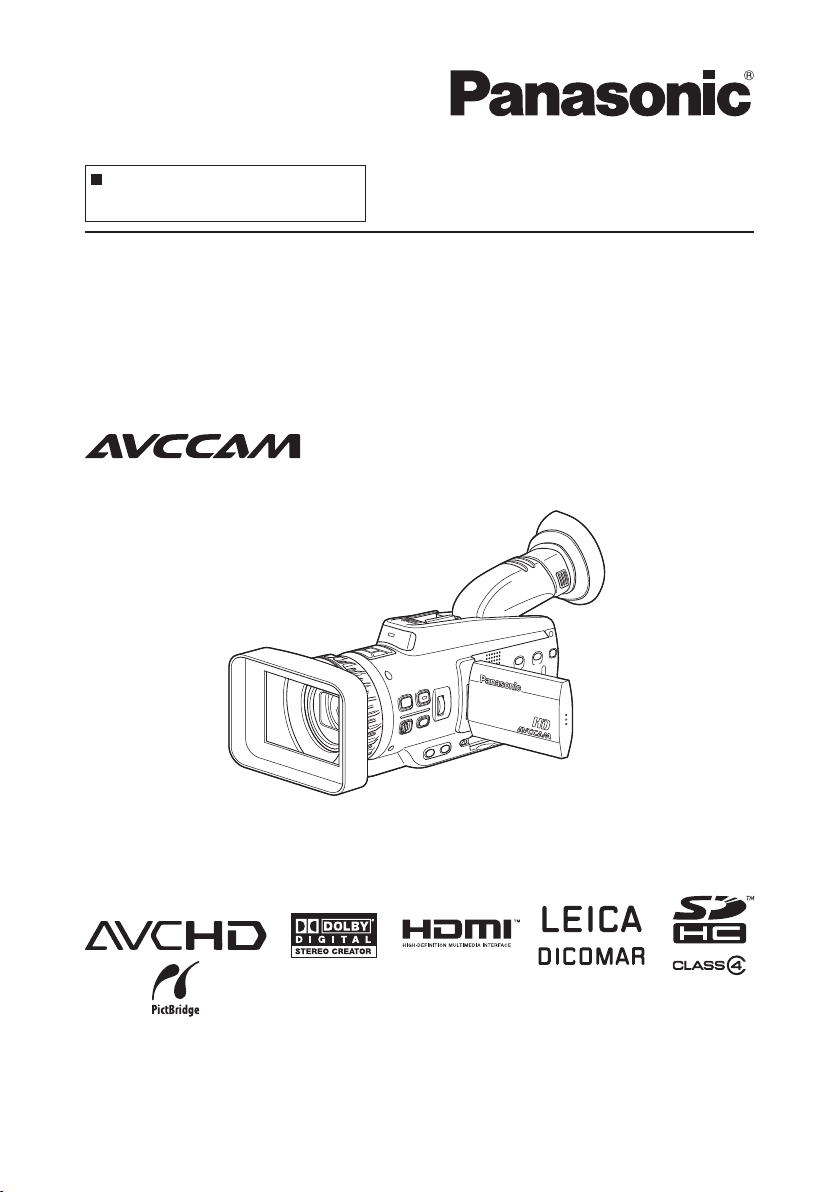
На данный продукт распространяется
программа трехлетней гарантии для
камкордеров AVCCAM.
Инструкция
по использованию
Камкордер с записью на карты памяти
Модель AG-HMC41EU
Перед использованием продукта, пожалуйста, внимательно прочитайте инструкцию, и сохраняйте ее
для дальнейшей работы с продуктом.
Page 2
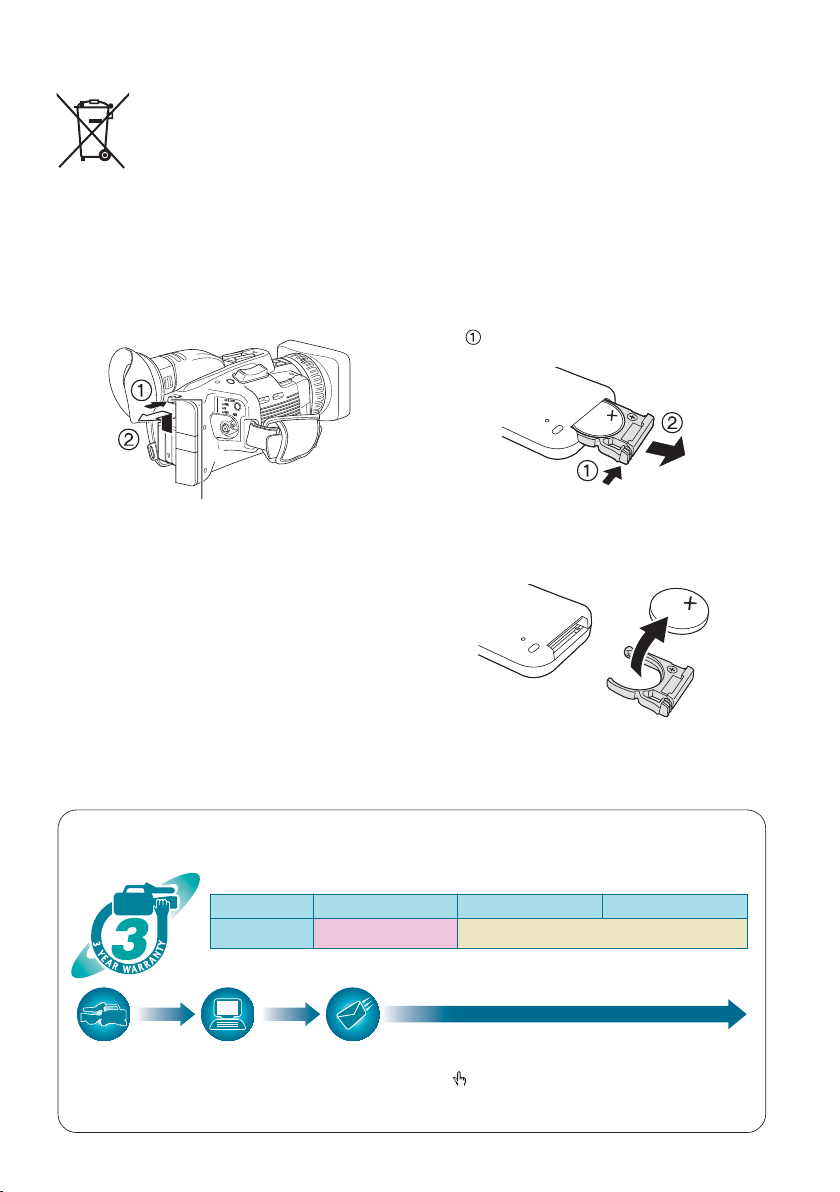
EU
Чтобы извлечь батарею
Основная батарея
Батарея контроля питания
Нажмите на кнопку извлечения батареи 1) нажмите на заглушку в направлении,
обозначенном стрелкой
Чтобы извлечь держатель
Кнопка извлечения батареи
2) Извлеките батарею из держателя
Замена батареи
Для замены батареи после истечения
гарантийного срока – пожалуйста,
обратитесь к Вашему продавцу.
Программа трехлетнего гарантийного ремонта AVCCAM
Потребители, зарегистрировавшиеся как пользователи на указанном Веб-сайте, получат продленную
гарантию по ремонту устройств на срок до трех лет.
*1
1-й год
Устройство
AVCCAM
*1. Просьба заметить, что эта гарантия не представлена в некоторых странах/регионах. *2. Не все модели подлежат продленной гарантии.
*3. Срок базовой гарантии может варьироваться в зависимости от страны/региона. *4. Продленной гарантии подлежат не все ремонтные работы.
*2
Базовая гарантия
*3
2-й год 3-й год
Продленная гарантия на ремонт
Бесплатный гарантийный ремонт в течение 3 лет
Покупка продукта
AVCCAM
Подробности о регистрации пользователей и продленной гарантии:
Просьба заметить, что этот сайт не поддерживается Panasonic Canada Inc. Компания Panasonic Canada Inc. проводит политику конфиденциальности,
которая не применима в отношении любой представленной здесь информации. Данная ссылка представлена Вам из соображений удобства.
Зарегистрироваться онлайн
в течение месяца
Получить уведомление
о регистрации по e-mail
Обязательно сохраните у себя электронное письмо с уведомлением о регистрации
http://panasonic.biz/sav/pass_e
2
*4
Page 3
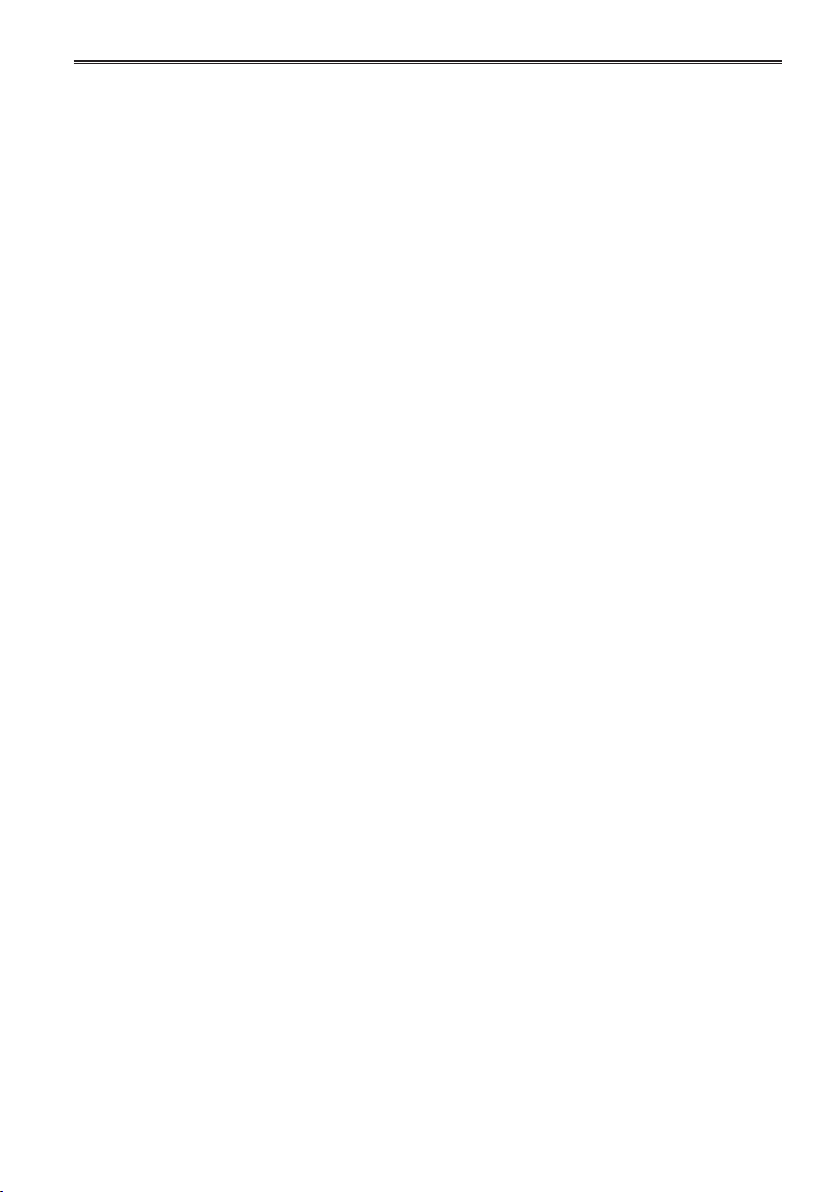
Правила предосторожности
Не допускайте попадания воды на устройство при его использовании во время дождя
или снега.
• Пренебрежение данным условием может
повлечь повреждение записывающего блока
или карты памяти, что в свою очередь, приведет к неустранимым последствиям.
Держите камкордер на безопасном расстоянии от таких устройств, как телевизор,
игровые приставки и прочие устройства, генерирующие электромагнитное излучение.
• Использование камеры вблизи телевизора
может повлечь искажение изображения и звука за счет электромагнитных волн.
• Мощное электромагнитное поле, излучаемое
колонками или роторными механизмами
может нанести вред записям и исказить изображение.
• Электромагнитные волны, излучаемые
компьютером, также могут являться причиной
искажения звука и изображения.
• Если камкордер все же попал в зону электромагнитного излучения, выключите камеру, извлеките батарею или отключи блок питания,
затем заново вставьте батарею или подключите блок питания. Затем снова включите
камкордер.
Не используйте камкордер вблизи радиоустройств или источников высокого напряжения.
• Использование камеры вблизи подобных
устройств может повлечь искажение изображения и звука.
Не допускайте попадания песка и пыли
внутрь камкордера, при использовании его
на пляже или в подобных местах.
• Песок и пыль могут нанести вред камкордеру
или карте памяти (Будьте особенно внимательны при извлечении или введении карты
памяти)
Блок питания и батарея.
• Если индикатор заряда продолжает мигать
даже, когда температура батареи нормальная, это может свидетельствовать о повреждении батареи или блока питания. Обратитесь
к Вашему продавцу.
• Батарея заряжается дольше, когда она теплая.
• Блок питания может взаимодействовать
с радио-сетью, поэтому следует держать
радио-устройства на расстоянии как минимум
1 м от адаптера.
• Блок питания может издавать незначительные
звуковые колебания при использовании – это
является нормой.
При транспортировке камеры не допускайте
ее падений.
• Сильная тряска может повредить камеру
и даже вывести ее из строя.
Не допускайте попадания на камеру жидкости или спреев.
• Различные жидкости могут повредить камеру
и даже вывести ее из строя.
• Не допускайте длительных контактов камеры
с каучуками или ПВХ материалами.
После использования извлеките батарею
и отключите блок питания.
Характеристики батареи.
В данном камкордере применена перезаряжаемая литиевая батарея, которая использует внутреннюю химическую реакцию для
выработки электрической энергии. Данная
химическая реакция зависит от температуры
окружающей среды и влажности, эффективность батареи может снижаться, если температура сильно падает или повышается. При очень
низких температурах, батарея может работать
всего 5 минут. Если вы используете батарею
при очень высокой температуре окружающей
среды, срабатывает защитная электрическая
схема, и вам придется подождать, прежде чем
продолжить работу.
Извлекайте батарею из устройства после
работы.
Вынимайте батарею из камеры. Батарея продолжает работать даже когда вы выключаете
камеру. Батарея может полностью разрядиться,
и перестать заряжаться.
Утилизация севших батарей.
Батарея перестает перезаряжаться. Не стоит
выбрасывать батарею в мусорное ведро, необходимо отнести ее в магазин, где ее отдадут
в переработку.
3
Page 4
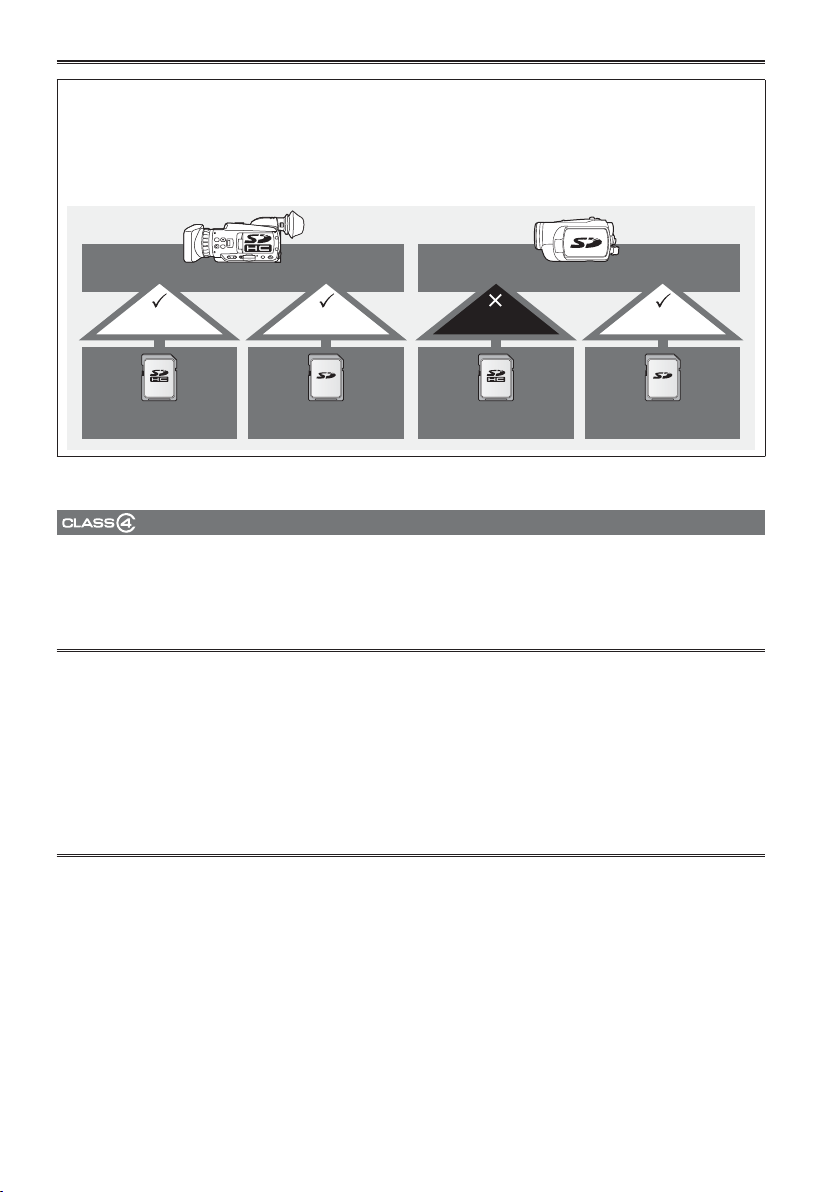
Это изделие (SDHC-совместимое устройство) совместимо как с картами памяти SD, так и с картами памяти SDHC. Карты памяти SDHC можно использовать с устройствами, совместимыми
с картами памяти SDHC, однако их невозможно использовать с устройствами, которые совместимы только с картами памяти SD. (При использовании карт памяти SDHC с другими устройствами всегда проверяйте инструкцию по эксплуатации соответствующих изделий.)
Можно
использовать
Карта памяти SDHC
Можно
использовать
Невозможно
использовать
Можно
использовать
Карта памяти SD Карта памяти SDHC Карта памяти SD
класс SD скорости 4
Относится к стандарту класса скорости 4 (класс SD скорости) для непрерывной записи данных
между SD-совместимыми устройствами и картами памяти SD в соответствии со стандартами SD.
Когда для SD-совместимых изделий рекомендуется использовать карту класса SD скорости 4,
это означает, что при использовании карт памяти SD класса 4 и выше может быть достигнуто
устойчивое выполнение записи.
Предостережение относительно использования
• Не допускайте соприкосновения грязи, воды или других веществ с областью разъемов на задней
стороне карты.
• Не оставляйте карту в следующих местах:
– под прямыми солнечными лучами или в местах с повышенной влажностью, например, вблизи
нагревательного оборудования;
– в очень влажных или пыльных местах;
– в местах с сильными перепадами температуры (на карте может образоваться конденсация);
– в местах, подверженных воздействию статического электричества или электромагнитных волн.
• После использования храните карты в чехлах или футлярах.
4
Page 5
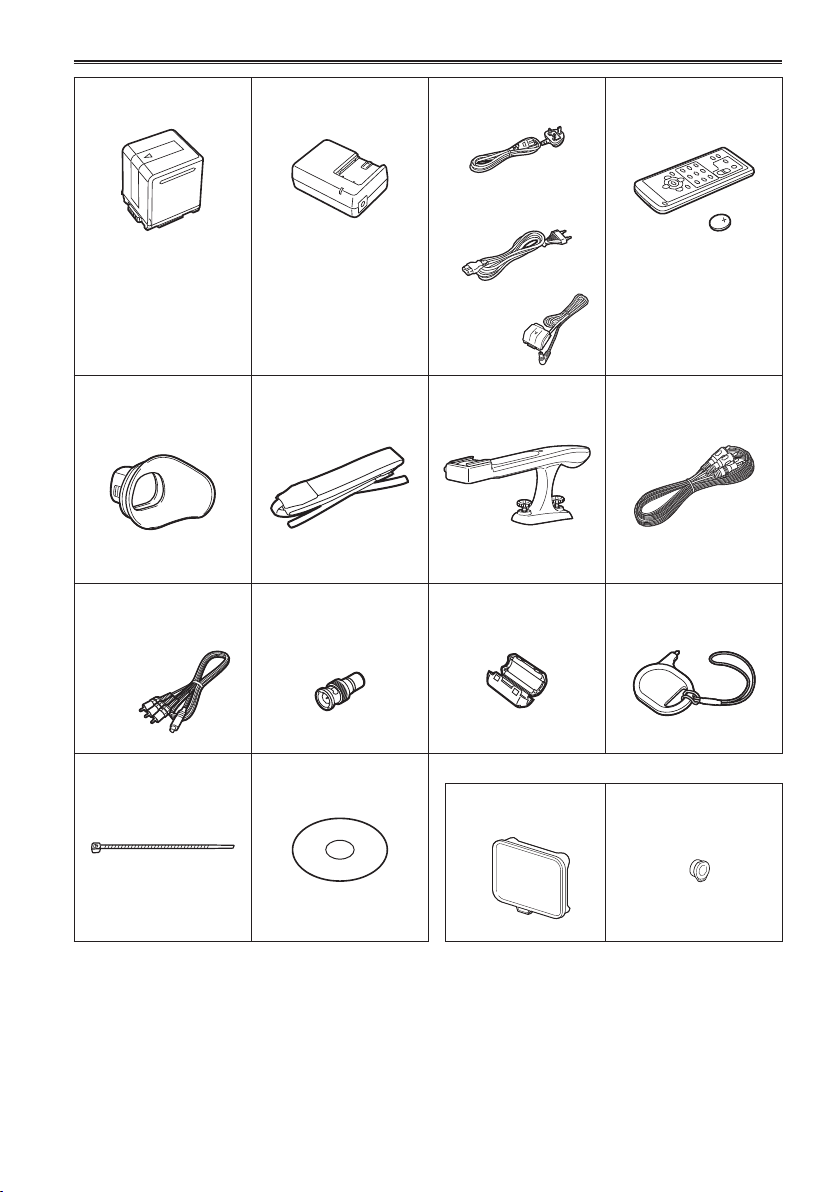
Аксессуары
*1
Батарея
Адаптер
переменного тока
Шнур питания
(для стран Великобритании)
Шнур питания
(для стран за пределами
Великобритании)
Кабель
постоянного
тока
Пульт управления
и батарея (CR2025)
Глазок
Наплечный ремень
Рукоятка
AV-кабель
видоискателя
Кабель
компонентного
Переходник
PIN-BNC (3)
Ферритовые
кольца (4)
*2
Стилус
видеосигнала
Крепления
для шнуров (4)
CD
Данные аксессуары поставляются в комплекте.
Заглушка
для объектива
Заглушка для
XLR-соединителя
*1 Описание батареи.
*2 При использовании USB-кабеля (опция) или HDMI-кабеля (опция), убедитесь, что на кабели одеты
ферритовые кольца. Отсутствие кольца может привести к взаимодействию с другим оборудованием.
• Пожалуйста, обратитесь к продавцу за консультацией перед приобретением аксессуаров.
5
Page 6
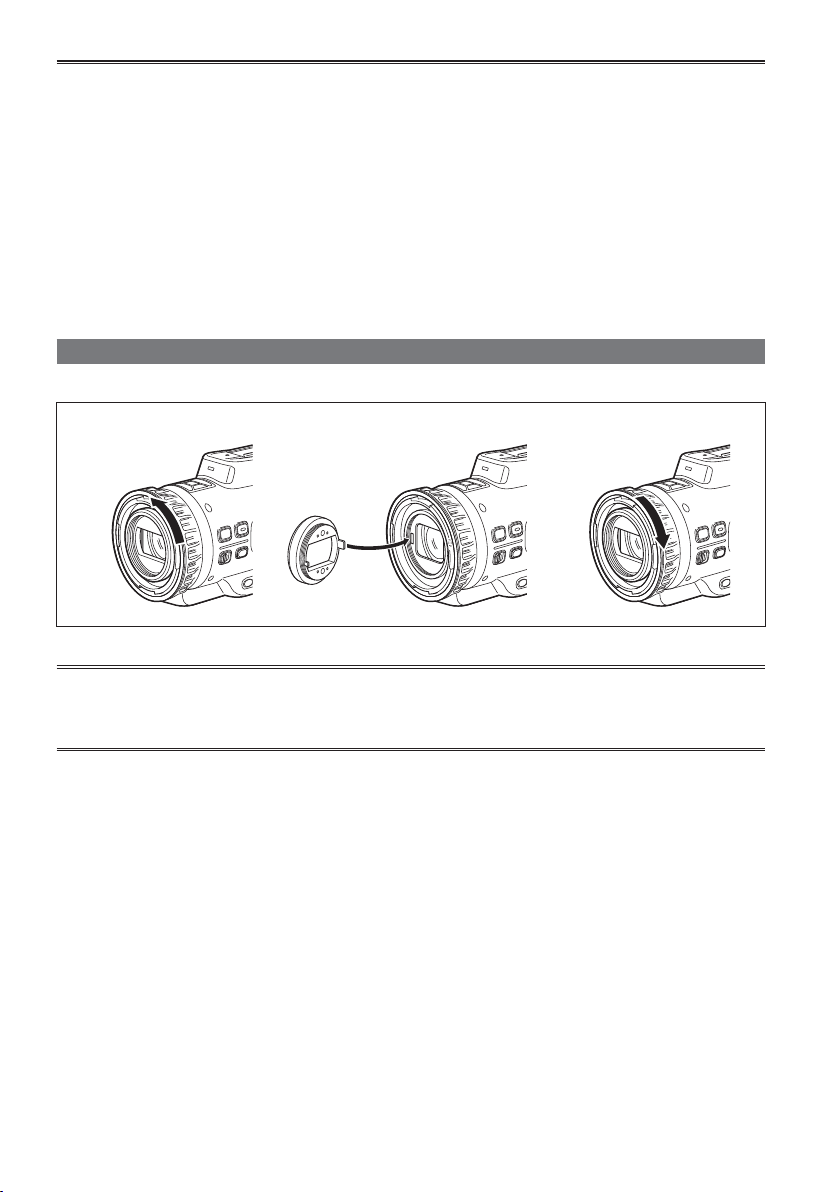
Опциональные аксессуары
Электрический микрофон
AG-MC200G
XLR микрофонный адаптер
AG-MYA30G
Батарея
VW-VBG130 (7.2 V, 1320/1250 (typ./min.) mAh: совместима с поставляемым зарядным устройством
VW-VBG260 (7.2 V, 2640/2500 (typ./min.) mAh: эквивалент поставляемой батареи
VW-VBG6 (7.2 V, 5800/5400 (typ./min.) mAh: совместима с поставляемым зарядным устройством
Телеобъектив
VW-T4314H (смотрите инструкцию ниже)
Широкоугольный объектив
VW-W4307H (смотрите инструкцию ниже)
Использование объективов:
Снимите бленды перед использованием опциональных объективов VW-W4307H и VW-T4314H.
Снимите Оденьте Соедините пазы
• Оденьте ND фильтр и MС-протектор на переднюю часть бленды.
• Не смотря на то, что вы можете использовать фильтр и телеобъектив одновременно, мы не
рекомендуем так делать, так как изображение может получиться более темным во время применения эффекта широкоугольного зума.
6
Page 7
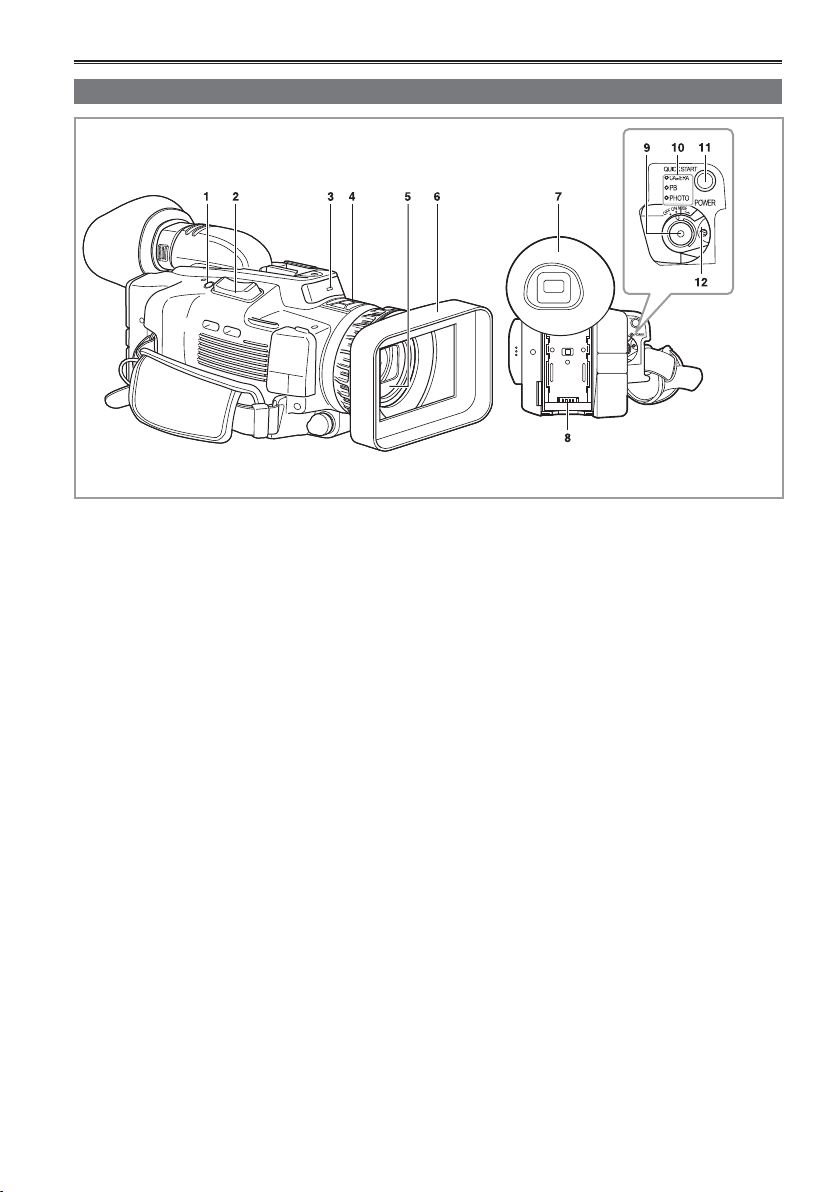
Описание составных частей
Правая сторона и тыльная часть
1 – Кнопка включения записи/режима фото
2 – Регулирование зума
3 – Индикатор талли
Сенсор удаленного управление
4 – Встроенный микрофон
5 – Бленда объектива (внутренняя)
6 – Бленда объектива (наружная)
7 – Видоискатель
8 – Отсек для батареи
9 – Кнопка «Старт/Стоп»
10 – Индикатор режима (камера/фото)
11 – Быстрый старт
12 – Включение питания
7
Page 8
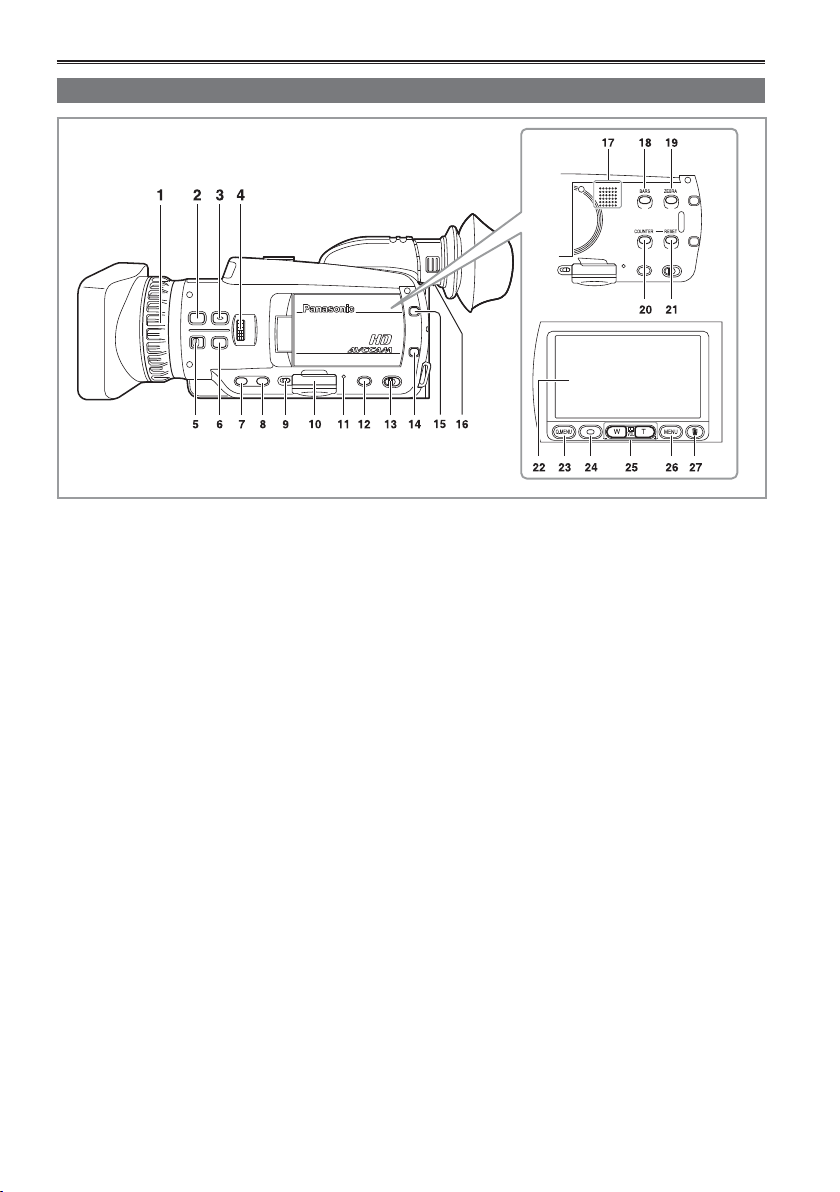
Описание составных частей (продолжение)
Левая сторона
1 – Кольцо фокусировки
2 – Кнопка включения функции focus assist
3 – Кнопка управления фокусировкой
4 – Настройка диафрагмы
5 – Изменение функций кольца диафрагмы
6 – Кнопка баланса белого
7 – Кнопка User 1
8 – Кнопка User 2
9 – Кнопка открывания отсека для карты
10 – Отсек для карты
11 – Индикатор доступа
12 – Кнопка User 3
13 – Переключение Auto/Manual
14 – Управление отображением информации на экране
15 – Оптический стабилизатор изображения
16 – Управление оптической силой линз
17 – Динамик
18 – Управление цветовым меню
19 – Управление контрастностью
20 – Счетчик
21 – Переустановка счетчика
22 – ЖК-дисплей
23 – Экспресс-меню
24 – Начало/Окончание съемки
25 – Кнопки зума
26 – Кнопка меню
27 – Кнопка удаления файлов
8
Page 9
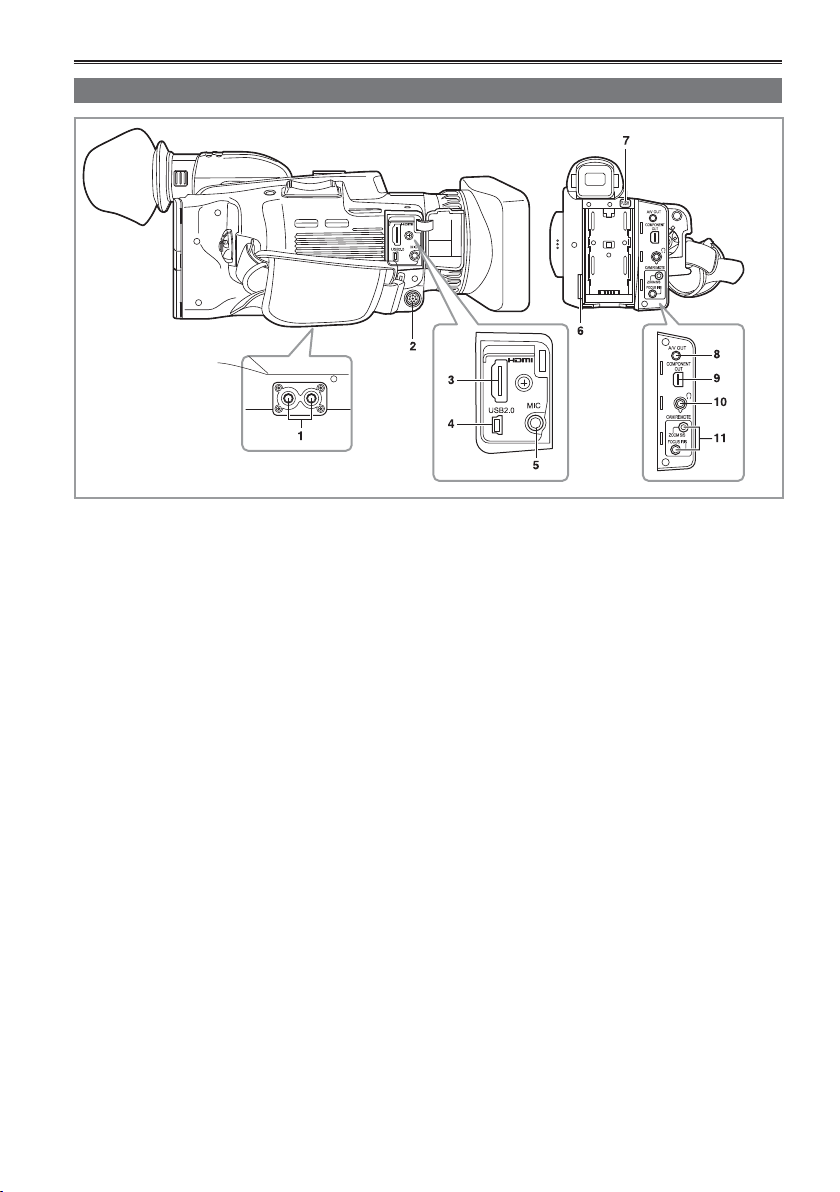
Описание составных частей (продолжение)
Блоки и запасные части
1 – Отверстие для крепления штатива
2 – Блок для XLR-адаптера
3 – Блок для подключения HDMI
4 – Блок для подключения USB2.0
5 – Микрофонный блок
6 – Блок для крепления наплечного ремня
7 – Кнопка для извлечения батареи
8 – A/V выход
9 – Компонентный выход
10 – Гнездо для подключения наушников
11 – Гнездо для подключения пульта*
Focus/Iris (3,5 мм мини-разъем)
Zoom (2,5 мм супер-мини-разъем)
Вы можете управлять данными функциями
с помощью пульта управления
* Не подключайте к гнезду пульта ДУ никакое
другое оборудование. Подключение других
устройств может привести к потере яркости
и резкости изображения.
9
Page 10
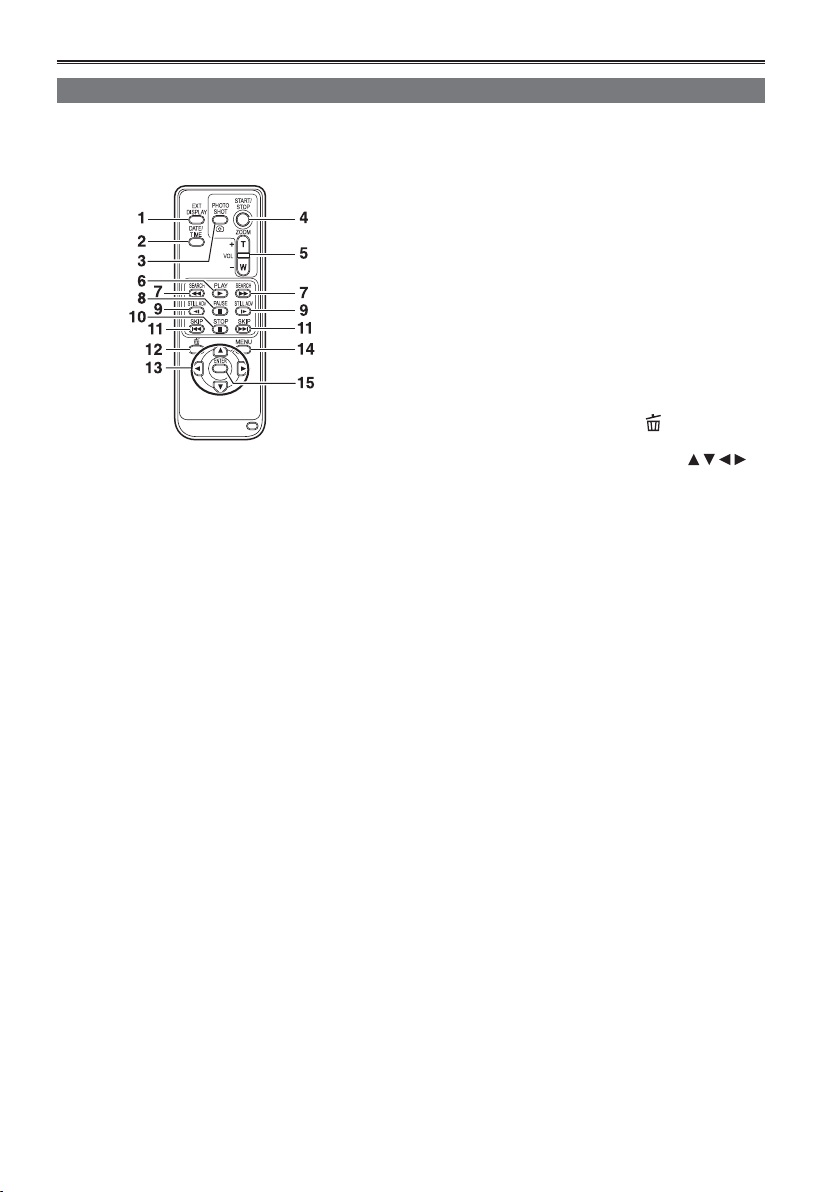
Описание составных частей (продолжение)
Пульт ДУ
Для использования пульта ДУ установите пункт IR REMOTE в меню OTHER FUNCTIONS в положение ON. Установкой по умолчанию для этого пункта является OFF.
1 – Кнопка EXT. DISPLAY
2 – Кнопка DATE/TIME
2 – Кнопка фотосъемки
Управление только функцией фотосъемки.
4 – Кнопка START/STOP
Используется для выбора значений.
5 – Кнопки ZOOM/VOL
6 – Кнопка PLAY
7 – Кнопки SEARCH
8 – Кнопка PAUSE
9 – Кнопки STILL ADV
10 – Кнопка STOP
11 – Кнопки SKIP
12 – Кнопка удаления файлов
13 – Кнопки OPERATION
Аналогичны рычажку управления
на камере.
14 – Кнопка MENU
Такая же функция, как и у кнопки MENU на
камере.
15 – Кнопка Enter
Используется для подтверждения выбранных
значений и функций.
10
Page 11
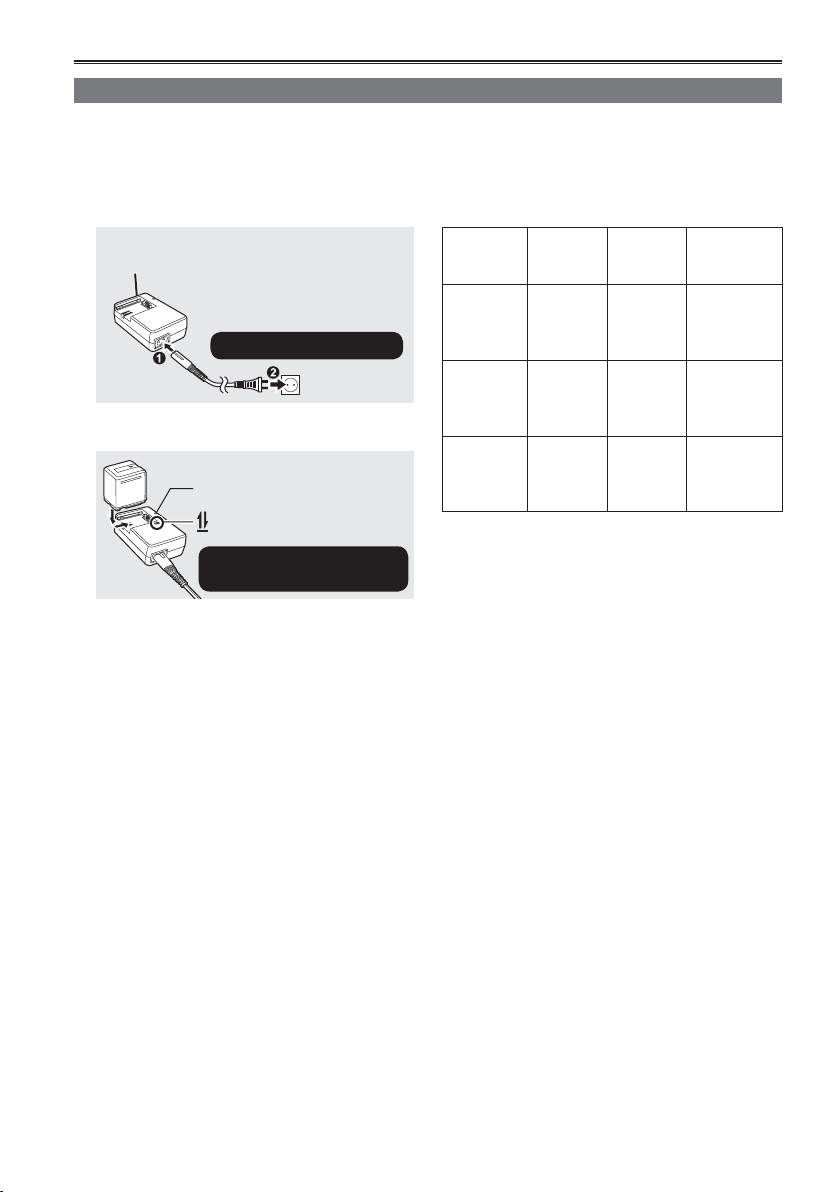
Зарядка батареи
Зарядка
В момент приобретения камеры аккумулятор не заряжен. Перед использованием зарядите аккумулятор. Рекомендуется иметь дополнительный аккумулятор для замены.
Подсоедините шнур питания к сетевому
1
адаптеру переменного тока.
Отсоедините шнур постоянного тока.
(Невозможно заряжать аккумулятор, если подсоединен шнур
постоянного тока.)
Вставьте до конца.
Вставьте аккумулятор.
2
Лампочка зарядки [CHARGE]
Расположите батарею в соответствии
с маркировкой и вставьте до конца.
Лампочка зарядки
Горит: Происходит зарядка
Не горит: Зарядка завершена
Мигает: См. ниже
Если мигает лампочка зарядки
Проверьте, нет ли на разъемах аккумулятора
или сетевого адаптера переменного тока пыли,
грязи или других веществ, и убедитесь, что
адаптер правильно подсоединен.
• Если на разъемах имеется пыль или грязь,
перед чисткой отсоедините вилку от сети.
• Если лампочка зарядки продолжает мигать,
возможна неисправность аккумулятора или
сетевого адаптера переменного тока.
Пожалуйста, проконсультируйтесь в магазине, где Вы приобрели камеру.
Время зарядки и доступное время записи
(приблизительно).
Модель
аккумулятора
VW-VBG260
(прилагается)
VW-VBG6
(опционально)
VW-VBG130
(опционально)
Напряжение/
емкость
7,2 В/
2640/2500
(тип./мин.)
мАч
7,2 В/
5800/5400
(тип./мин.)
мАч
7,2 В/
1320/1250
(тип./мин.)
мАч
Время
зарядки
Приблиз.
100 минут
Приблиз.
350 минут
Приблиз.
85 минут
Максимальное
время
непрерывной
записи
Приблиз.
195 минут
Приблиз.
420 минут
Приблиз.
90 минут
• Численные значения в приведенной выше
таблице относятся к использованию при
нормальных температурных условиях (температура 25°C, влажность 60%). При более
высоких или низких температурах зарядка
может продолжаться дольше.
• Зарядка может продолжаться дольше, если
аккумулятор не использовался в течение
длительного периода времени.
• Приведенные величины являются приблизительным временем непрерывной записи при
выполнении записи с помощью видоискателя
без подсоединения внешних устройств и с закрытым ЖК-дисплеем.
• Доступное время записи может различаться
в зависимости от условий использования.
• Время зарядки указано для зарядки аккумулятора из полностью разряженного состояния.
11
Page 12
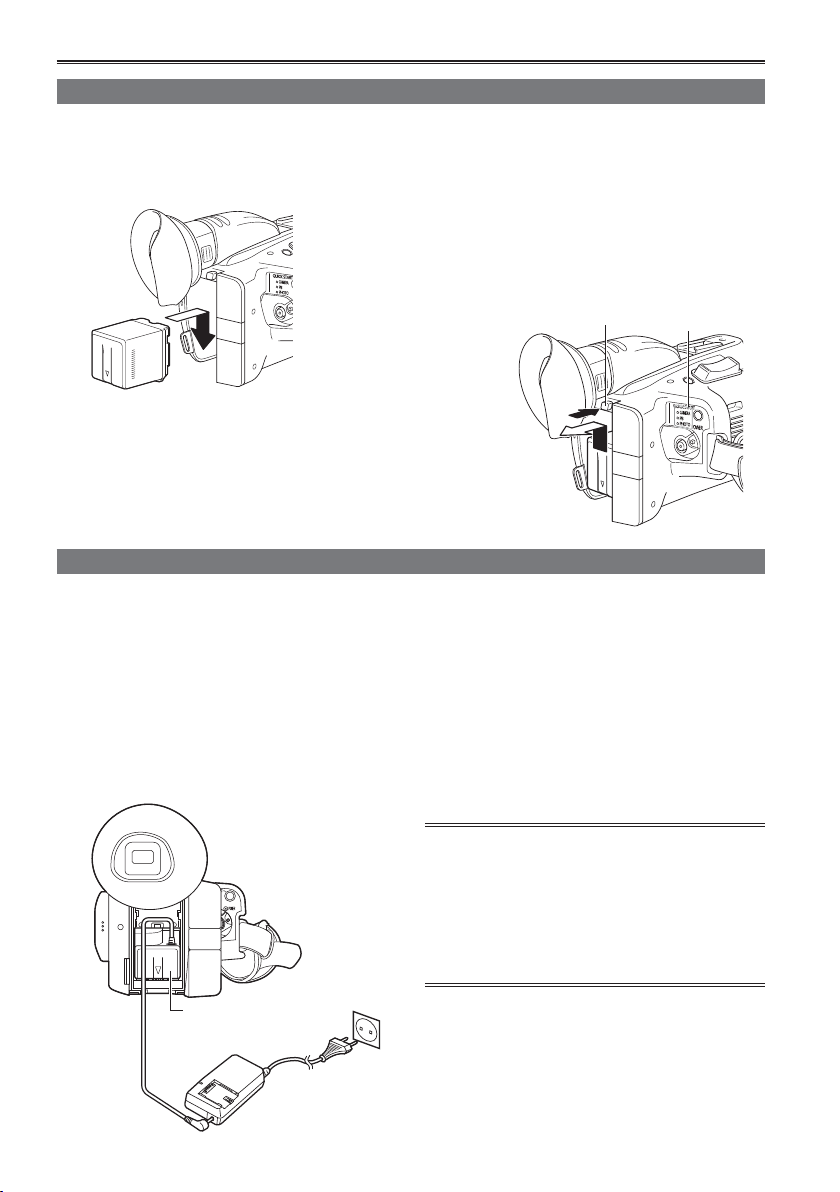
Источники питания
Использование батареи
Инсталляция Извлечение батареи
Вставьте батарею, пока не раздастся щелчок.
Использование адаптера переменного тока
Установите переключатель POWER
1
в положение OFF и убедитесь в том,
что индикатор режима не горит.
Удалите аккумулятор, нажимая кнопку
2
высвобождения аккумулятора.
• Чтобы аккумулятор не упал, удерживайте
его рукой.
Кнопка высвобождения
батареи
Индикатор
режима
Установка
Подсоедините шнур постоянного тока
11
к сетевому адаптеру переменного тока.
Вставьте сетевой шнур переменного тока
2
в электрическую розетку.
Подсоедините разъем аккумулятора
3
сетевого шнура постоянного тока, пока
не раздастся щелчок.
Соединение батареи
с адаптером
переменного тока
12
Установка
Установите переключатель POWER
в положение OFF и убедитесь в том,
что индикатор режима не горит.
Удалите разъем аккумулятора сетевого
2
шнура постоянного тока, нажимая кнопку высвобождения аккумулятора.
Отсоедините сетевой шнур переменного
3
тока от электрической розетки.
• Аккумулятор невозможно заряжать, когда
шнур постоянного тока подсоединен к адаптеру переменного тока.
ПРЕДУПРЕЖДЕНИЕ:
• Если аппарат не будет использоваться, отсоедините сетевой шнур переменного тока от
электрической розетки.
Page 13
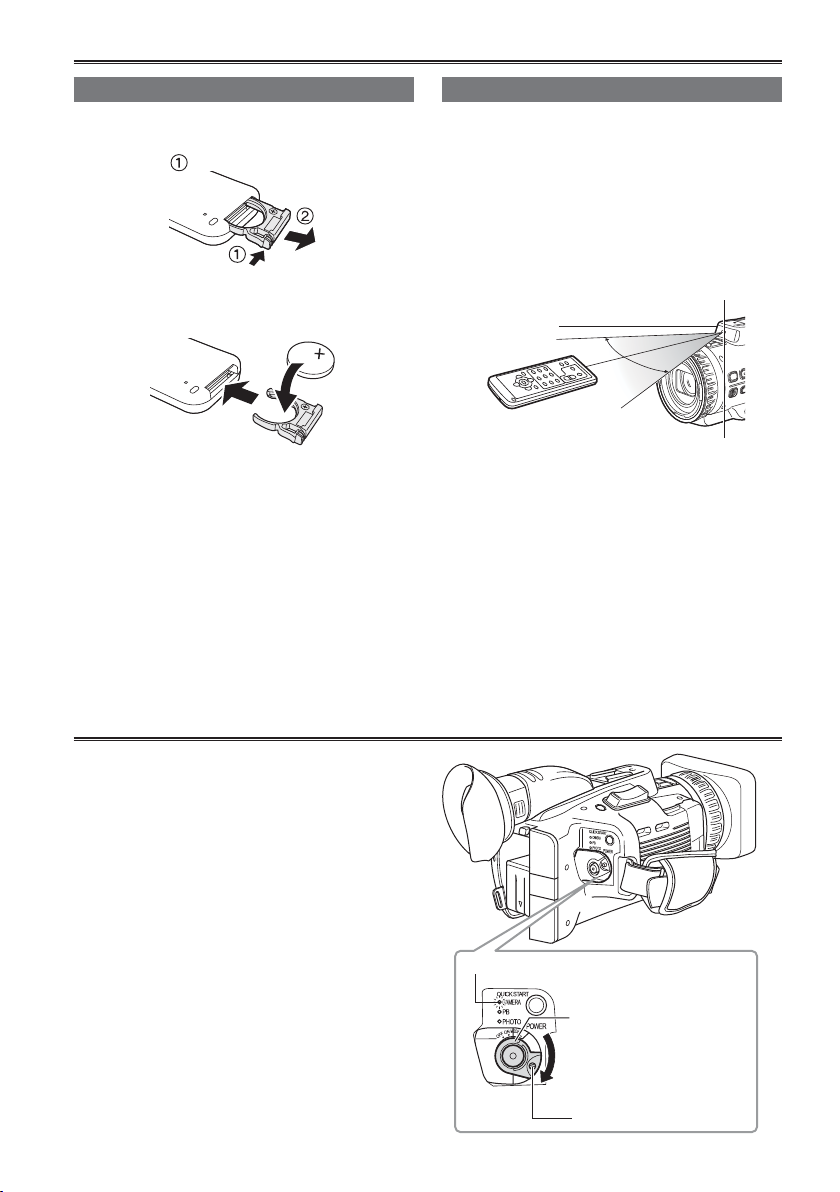
Управление с помощью пульта ДУ
Установка батареи Использование пульта ДУ
Чтобы извлечь держатель, нажмите
1
на заглушку в направлении, указанном
стрелкой .
Вставьте батарейку так, чтобы сторона
2
со значком “+” была обращена вверх.
Верните держатель в первоначальное
3
положение.
• Когда батарейка (CR2025) разрядится, замените ее новой. (Срок службы батарейки
составляет приблизительно один год, в зависимости от частоты использования). Если
пульт ДУ не работает даже при управлении
около датчика дистанционного управления
видеокамеры, батарейка разрядилась.
• Не допускайте попадания батареи в руки
детей.
Расстояние между пультом дистанционного
управления и датчиком дистанционного управления камеры: примерно 5 м.
Угол: приблизительно 10° вверх,
приблизительно 15° вниз,
приблизительно 15° влево или
приблизительно 15° вправо
(в случае использования оригинальной
батареи).
Датчик пульта
ДУ
• Пульт дистанционного управления предназначен для работы в помещении. При работе
вне помещения или при сильном освещении
устройство может работать неправильно,
даже находясь в пределах рабочего диапазона.
Включение/выключение камеры
Нажимая на кнопку фиксации, переместите
переключатель POWER в положение ON или
OFF.
Включите видеокамеру:
Индикатор режима (CAM) засветится красным
(режим CAMERA) и видеокамера будет находиться в режиме ожидания записи.
Выключите видеокамеру:
Индикатор режима (CAM) гаснет.
Режим энергосбережения
В соответствии с установками, камера переходит в состояние POWER SAVE, если в режиме
паузы в течение приблизительно пяти минут
(когда вставлена карта памяти SD) не выполняется никаких операций.
* Подробнее – см. меню установок, POWER
SAVE.
Индикатор режима
Включение питания
Установите переключатель
режима питания в положение ON, параллельно держа
нажатой кнопку фиксации.
Загорится красный индикатор.
Кнопка фиксации
13
Page 14
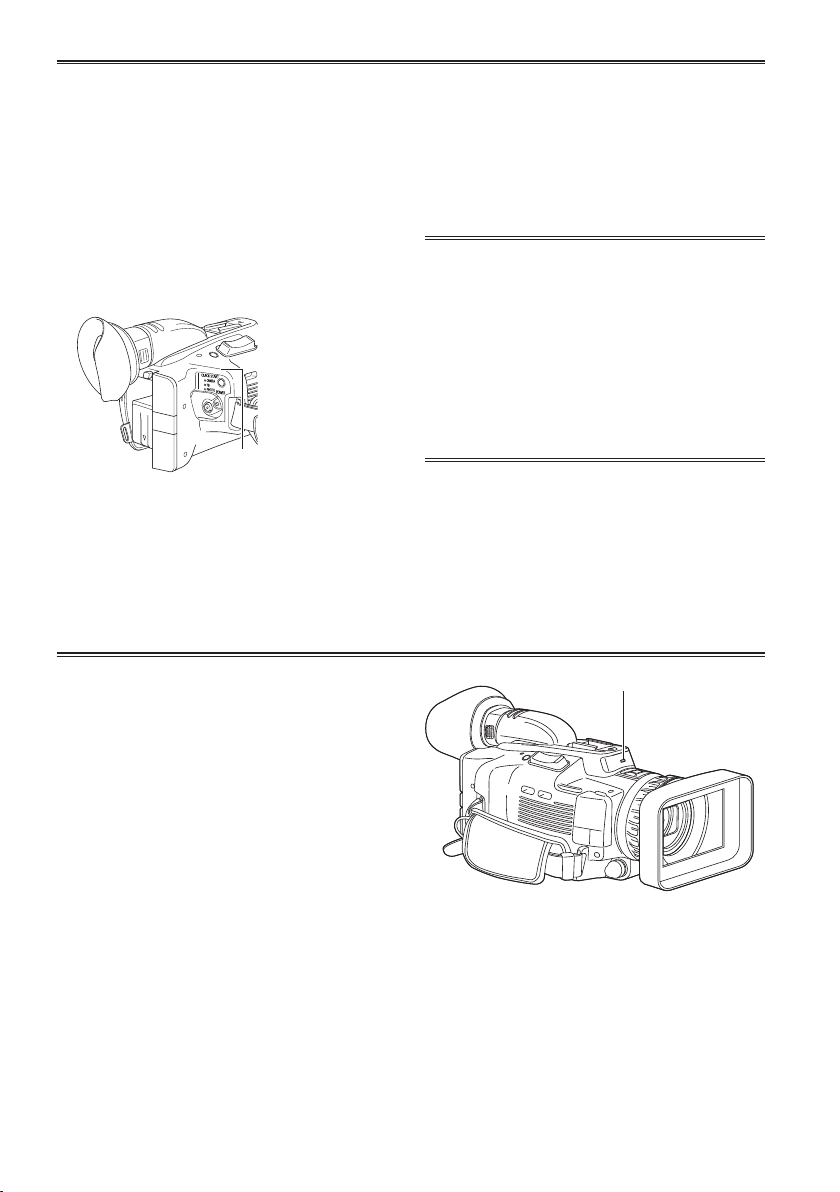
Режим быстрого включения
Данный режим позволяет Вам начать запись
более быстро. Используя данный режим, Вы
можете начать запись примерно через 1,5
секунды после начала сцены. Т.е. камера запишет действия, происходившие за 1,5 секунды
до нажатия кнопки «Быстрый старт».
Установка
Держите кнопку «Быстрый старт» нажатой
в течение как минимум 2 секунд, пока камера
не включится. На камкордере загорятся лампочки «Камера» и «Фото».
Кнопка «Быстрый старт»
Чтобы начать запись:
Когда кнопка «Быстрый старт» находится
в режиме «Ожидание быстрого старта» (горит
лампочка), камера включает режим ожидания
записи.
Индикатор талли
Режим быстрого старта отключится в следующих случаях:
• Камера остается в ежиме ожидания быстрого
старта более 30 минут.
• Разряжается батарея.
• Батарею извлекли.
• Отключено питание.
• Режим быстрого старта является энергосберегающим, и в итоге сокращает общее
время записи.
• В зависимости от установок, данный режим
позволяет записывать более чем 1,5 секунды
сцены до нажатия клавиши записи.
• Настройка баланса белого занимает больше
времени в данном режиме.
• При нажатии кнопки «Быстрый старт» будет
установлен уровень зума х1.
Вы можете настроить индикатор талли на
работу включением лампы REC в положение
ON через меню Other functions в следующих
ситуациях:
• Низкий заряд аккумулятора (мигает 4 раз
в секунду).
• Небольшая доступная емкость карты памяти
SD (мигает 4 раз в секунду).
• Низкая оставшаяся емкость аккумулятора
(мигает один раз в секунду).
• Небольшая оставшаяся память карты памяти
SD (мигает один раз в секунду).
Кроме того, индикатор талли мигает в процессе приема команд с пульта ДУ.
14
Индикатор талли
Page 15
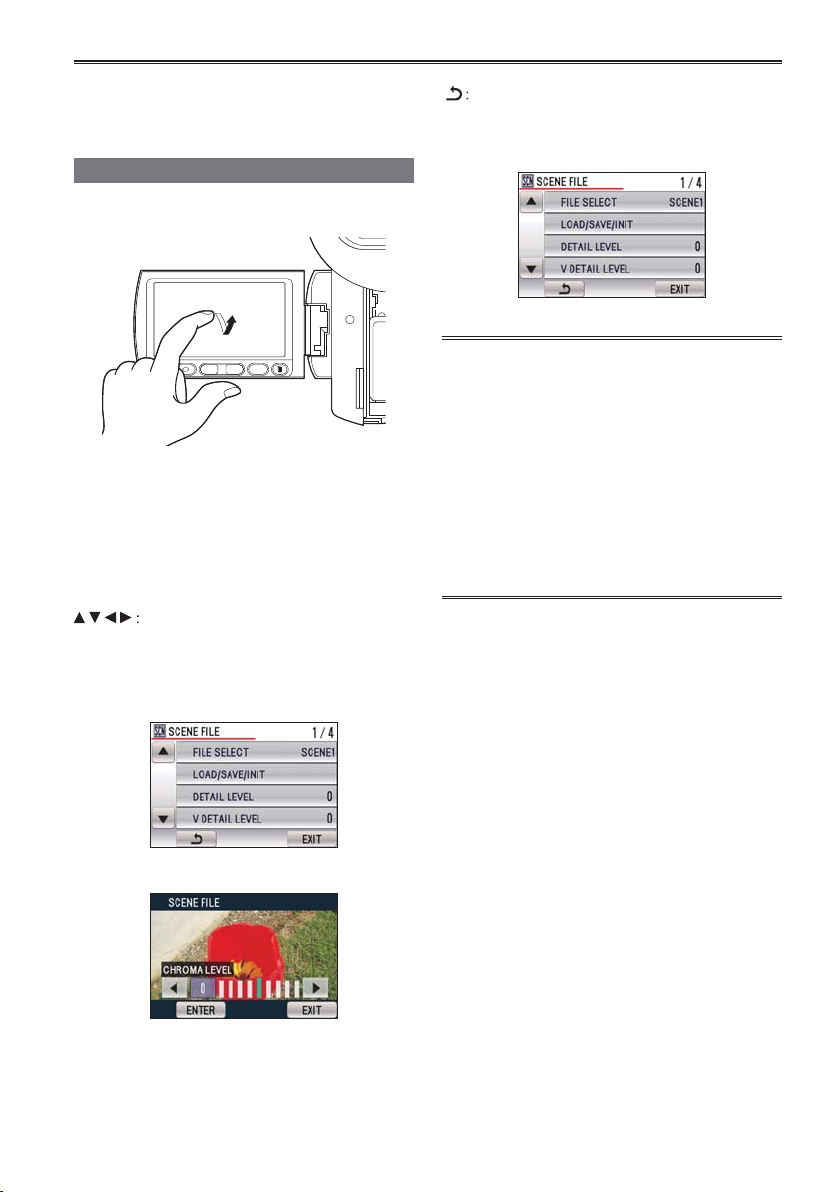
Тач-скрин
В данной камере используется технология тачскрин. Вы можете управлять функциями меню
через прикосновения к экрану.
Использование тач-скрина
Вы можете выбирать иконки нажатием на них.
• Если вы прикасаетесь к другой части экрана,
не убирая палец, выбора не произойдет.
• Используйте стилус (в поставке), если выбор
пальцами вызывает затруднения.
Часто используемые иконки
Нажмите на данный значок, чтобы вернуться
к предыдущему экрану.
Пример:
• Используйте мягкую ткань для чистки тачскрина.
• Не используйте шариковые ручки или другие
пачкающие предметы для управления с экрана.
• Не надавливайте на экран ногтями или
острыми предметами.
• Использование защитной пленки может искажать изображение и ухудшать его видимость.
• Если Ваши касания не распознаются, или
экран работает некорректно, используйте функцию калибровки в пункте «Other
functions».
Используйте данные изображения, чтобы прокручивать страницы меню, выбирать иконки
или переключать показатели.
Пример:
Пример:
15
Page 16
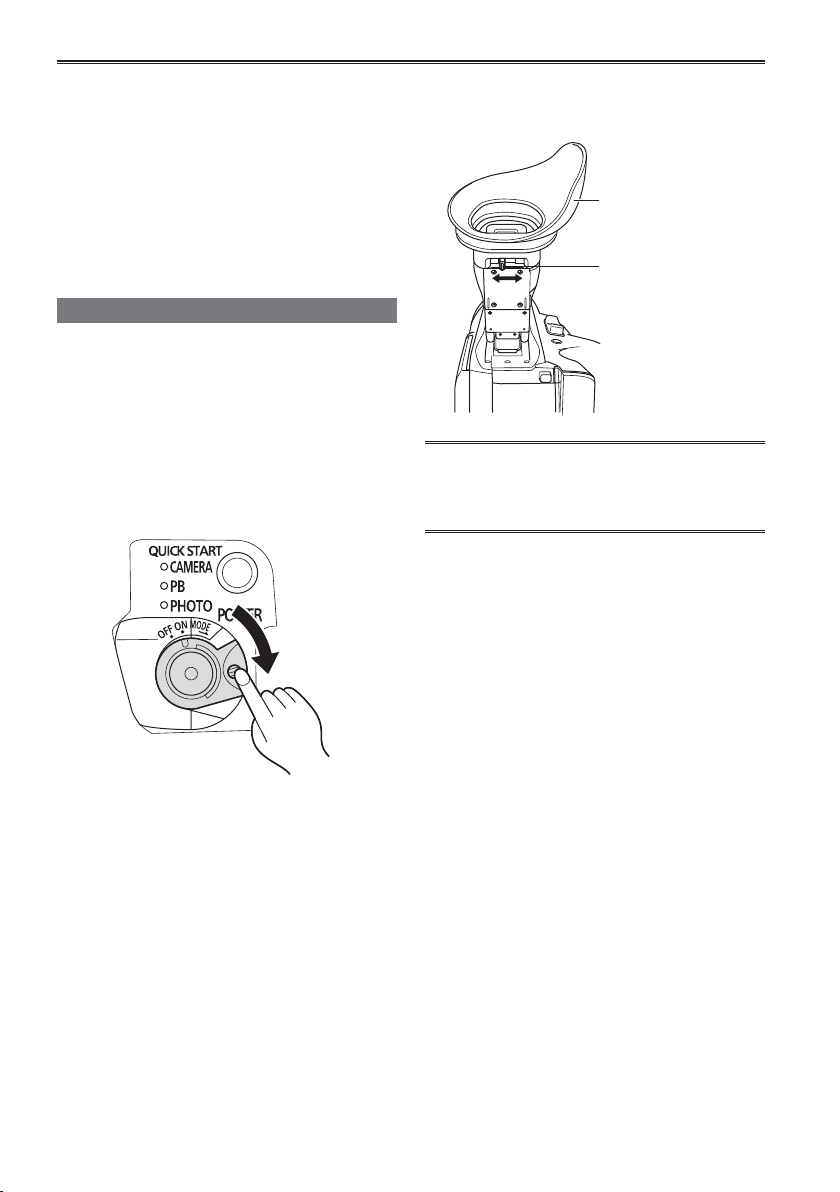
Вьюфайндер
Данная камера имеет два вьюфайндера:
один – это миниатюрный ЖК-дисплей внутри
вьюфайндера, второй – поворотный 2,7-дюймовый ЖК-дисплей.
Используйте тот вьюфайндер, который наиболее удобен в конкретных условиях съемки.
• На двух вьюфайндерах яркость и контрастность одного и того же изображения могут
различаться, также изображение на них
может отличаться от изображения на экране
телевизора.
Использование вьюфайндера
Установите переключатель питания в по-
1
ложение “ON”, и проверьте, появилось
ли изображение на вьюфайндере.
• Держите ЖК-дисплей закрытым.
• Изображение может одновременно отображаться и на ЖК-мониторе, и на вьюфайндере. Для этого необходимо в меню
“SW&DISP SETUP” перевести установку
“EVF MODE” в положение “ON”.
Сфокусируйте изображение, оно должно
3
быть четким во вьюфайндере.
Глазок
Регулировка фокуса
• Не направляйте вьюфайндер прямо на солнце. Подобные действия могут привести к повреждению внутренних частей камеры.
Установите вьюфайндер в положение,
2
удобное именно для Вас.
• Максимальный угол отклонения вьюфайндера – 70°.
16
Page 17
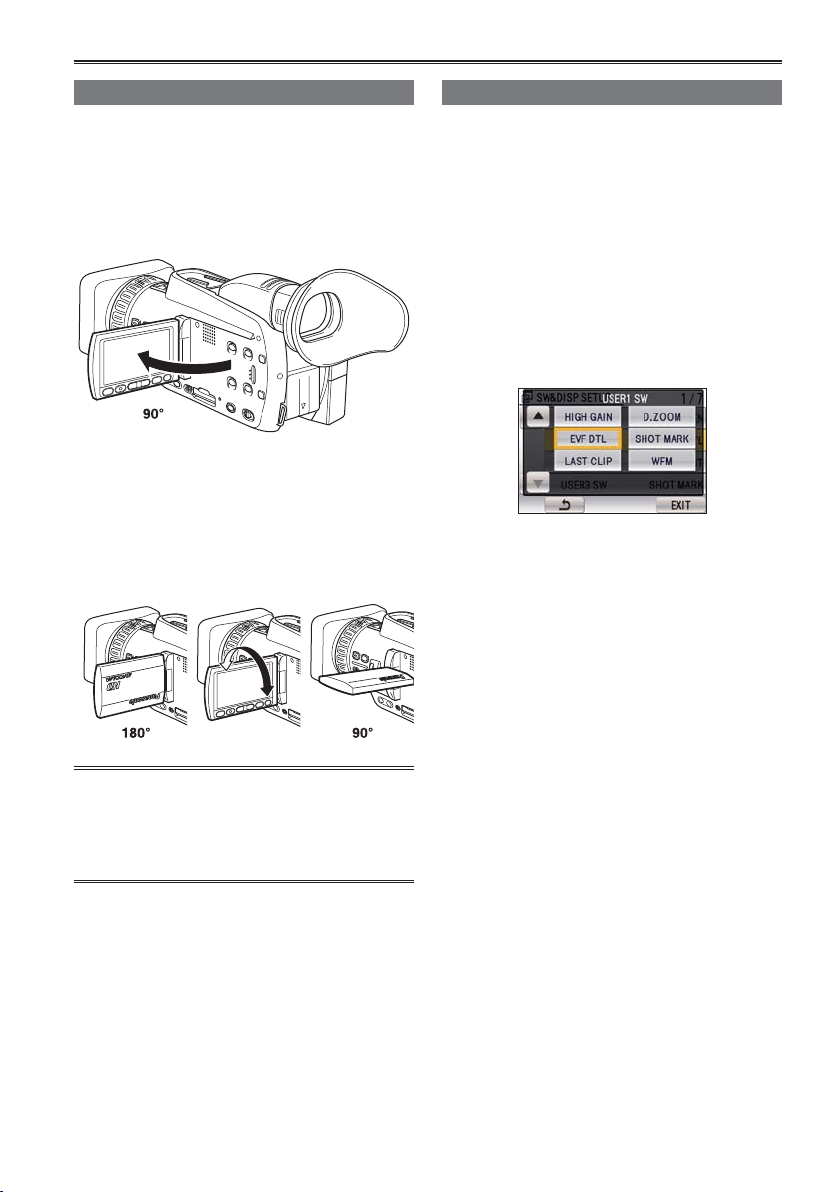
Вьюфайндер (продолжение)
Использование ЖК-дисплея Подчеркивание контуров
Установите переключатель в положение
1
“ON”.
Откройте ЖК-дисплей.
2
• Максимальный угол отклонения дисплея –
90°. Не следует пытаться открыть дисплей
шире – Вы можете повредить его.
Установите вьюфайндер в наиболее
3
удобное положение.
•
Монитор можно поворачивать на 180° в
направлении объектива и на 90° на себя.
•
Не прикладывайте чрезмерного усилия
при открывании ЖКД. Это может повредить видеокамеру.
Подчеркивание контуров изображений,
которые Вы видите на видоискателе или
ЖКД, облегчает фокусировку. Подчеркивание
контуров не оказывает влияния, а снимаемое
изображение.
Касанием выберите USER1 SW, USER2 SW
1
или USER3 SW в меню установок SW&DISP
SETUP.
Касанием выберите EVF DTL.
2
•
EVF DTL может быть назначена для
одной из кнопок USER.
В режиме CAMERA или PHOTO, нажмите
3
пользовательскую кнопку, для которой
назначена функция EVF DTL.
EVF DTL ON появляется в центре экрана на
время около 2-х секунд.
Чтобы сменить установку, нажмите пользовательскую кнопку, для которой назначена
функция EVF DTL, EVF DTL OFF появляется
в центре экрана на время около 2-х секунд.
• Проверьте, что ЖКД полностью закрыт, если
Вы закончили работу с ним.
• Во время автопортретной съемки работают
и вьюфайндер и ЖК-дисплей.
17
Page 18
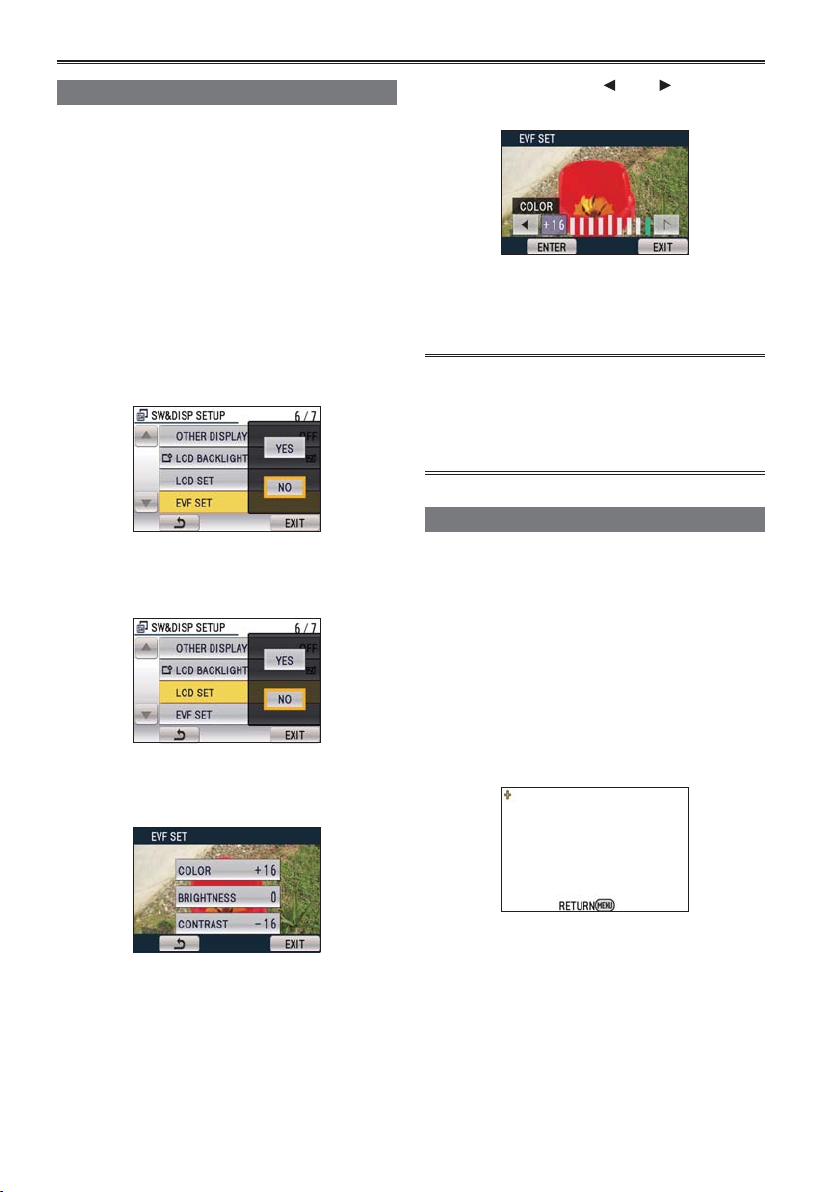
Вьюфайндер (продолжение)
Регулировки экрана
Установите переключатель POWER в по-
1
ложение ON.
Нажмите кнопку MENU.
2
• Управление меню.
• Операции также можно выполнять
с использованием кнопок на пульте ДУ,
отвечающих соответствующим кнопкам на
видеокамере. Относительно подробностей
см. раздел “Описание частей (Пульт ДУ)”.
Настройка видоискателя.
3
• Установите YES в пункте EVF SET в меню
установок экрана SW&DISP SETUP.
Настройка ЖК-монитора.
• Установите YES в пункте LCD SET в меню
установок экрана SW&DISP SETUP.
Касанием выберите
5
регулировать выбранную установку.
Касанием выберите ENTER.
6
• Касанием выберите EXIT или нажмите
кнопку MENU, чтобы завершить настройку.
• Экран вьюфайндера может быть цветным или
черно-белым (см. меню установок, SW&DISP
SETUP, EVF COLOR). Разрешение в обоих
случаях одинаковое.
или , чтобы
Регулировки тач-скрина
Тач-скрин нуждается в регулировке, если экран
произвольно переключает установки, когда Вы
прикасаетесь к нему.
Касанием выберите YES для выбора
1
CALIBRATION в меню OTHER FUNCTIONS.
• Касанием выберите ENTER, когда появится сообщение о подтверждении.
Касанием выберите установку, с которой
4
Вы хотите работать.
18
Касанием выберите [+], используя стилус.
2
• Нажимайте [+] 5 раз по мере их появления.
Касанием выберите ENTER.
3
• Вы не можете менять настройки, когда
дисплей развернут на 180°.
Page 19
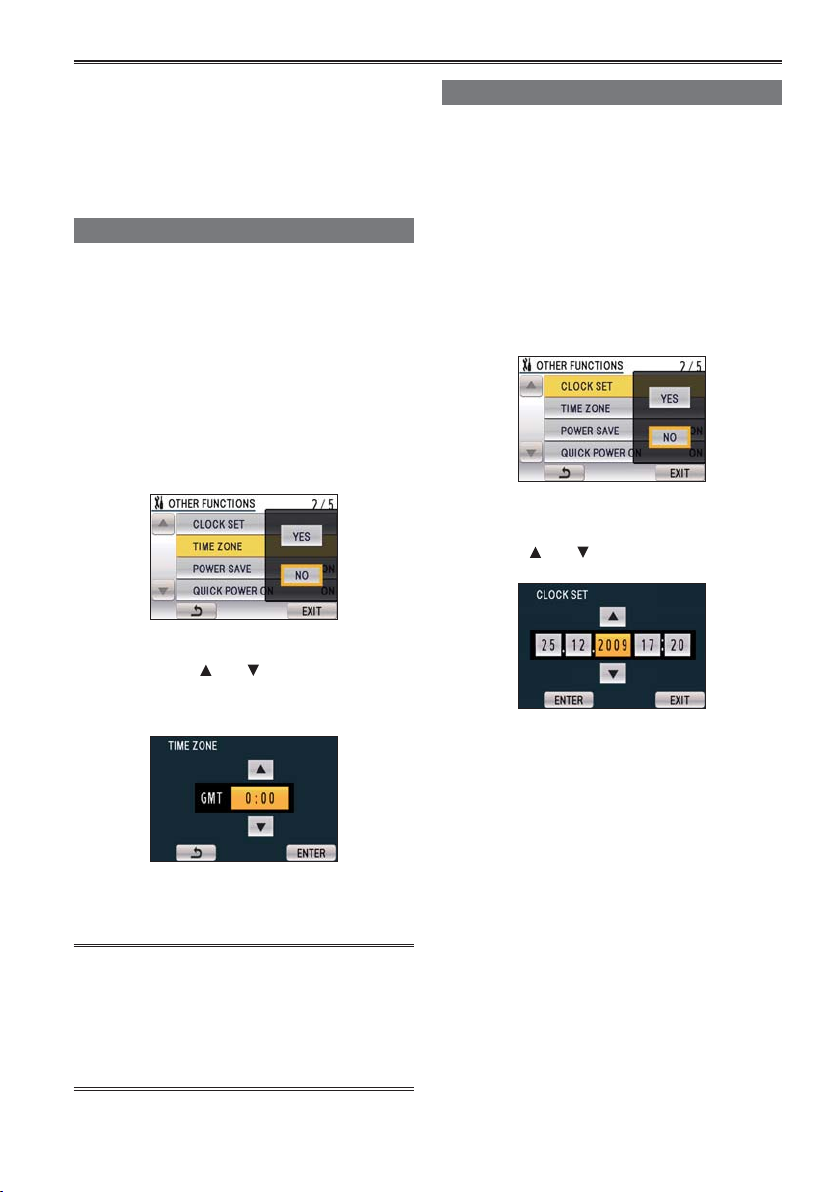
Установки календаря
Установки часов (CLOCK SET) записываются
в содержание клипов, и влияют на последовательность отображения иконок.
Перед записью правильно установите время
и часовой пояс.
Ниже показано, как установить календарь
на 17:29 25 декабря 2009 года.
Установка часового пояса
Установите переключатель питания в по-
1
ложение “ON”.
Нажмите кнопку MENU.
2
• Управление меню.
• Меню можно управлять также с пульта
управления данной камеры. Подробности
Вы найдете в разделе «Описание составных частей (Пульт ДУ)».
Касанием выберите Yes для выбора TIME
3
ZONE в меню OTHER FUNCTIONS.
Касанием выберите TIME ZONE и с помо-
4
щью стрелок или выберите отклонение от Greenwich Mean Time.
• Стандартная заводская установка +0:00.
Установка часов
Установите переключатель питания в по-
1
ложение “ON”.
Нажмите кнопку MENU.
2
• Управление меню.
• Меню можно управлять также с пульта
управления данной камеры. Подробности
Вы найдете в разделе «Описание составных частей (Пульт ДУ)».
Касанием выберите Yes для выбора
3
CLOCK SET в меню OTHER FUNCTIONS.
Касанием выберите раздел, который
4
Вы хотите редактировать, и нажимайте
стрелки
или для выбора значение.
Касанием выберите ENTER.
5
• Перед съемкой проверьте установки времени.
• При использовании камеры за границей,
не переустанавливайте время на местное
в меню “CLOCK SET”, просто введите отклонение от Greenwich Mean Time, используя
установки TIME ZONE.
Повторите процедуре, начиная с пункта 4,
5
чтобы редактировать оставшиеся разделы.
Дата может варьироваться между «1 январем 2001 года», и «31 декабрем 2039 года»
«--.--.----» отображается для любой даты
в пределах «31 декабря 2039 года».
Время отображается в 24-часовом формате.
Касанием выберите ENTER.
6
Прикоснитесь к EXIT или MENU, если Вы
7
закончили работу с установками.
19
Page 20
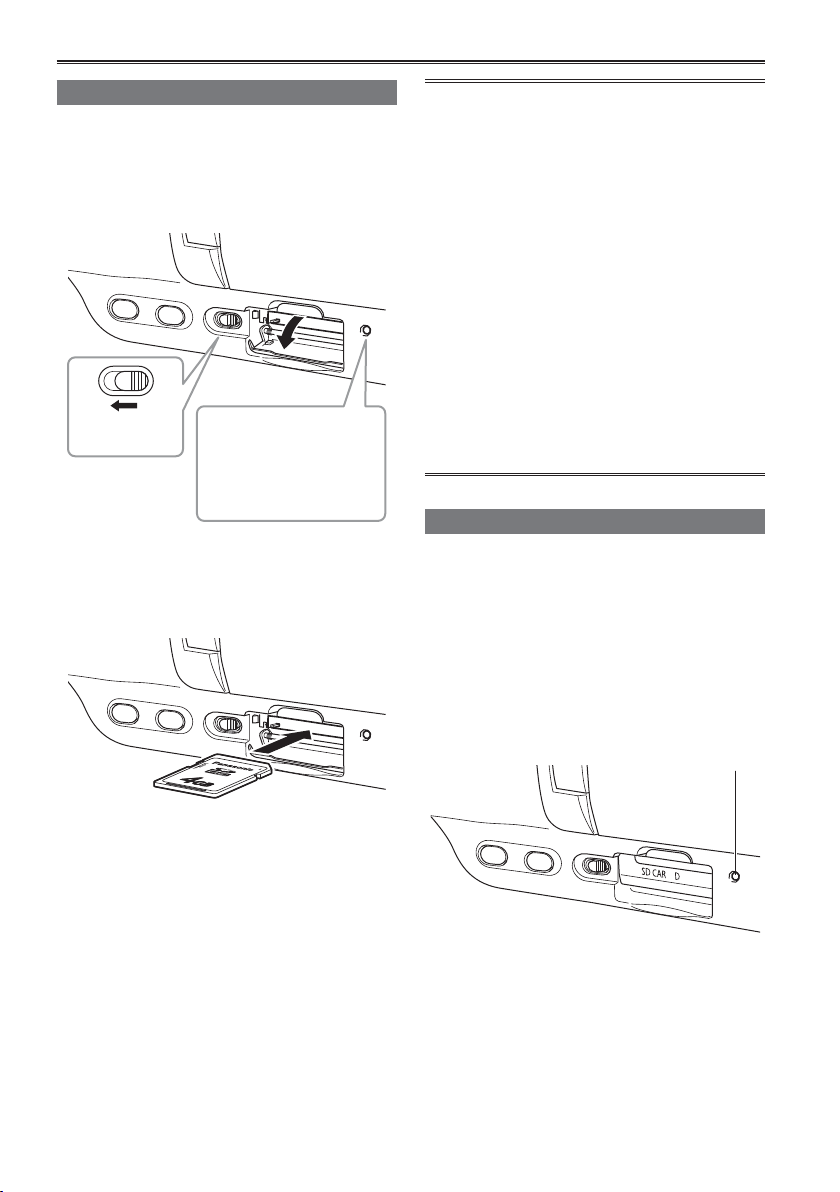
Базовые операции съемки
Подготовка к записи
Установите переключатель питания
1
видеокамеры в положение OFF.
• Убедитесь в том, что индикатор режима
не горит.
Откройте слот карты памяти.
2
Сдвиньте влево,
чтобы открыть.
Лампочка доступа
• Мигает во время обработки
операций с картой памяти
(распознавание, запись,
воспроизведение, удаление и т.п.).
• Не выполняйте никакие следующие операции, пока мигает лампочка доступа к карте
памяти SD.
• Выполнение таких операций может повредить
карту памяти SD или ее содержание, или же
привести к неправильной работе видеокамеры.
• Открывание дверцы карты и удаление карты
памяти SD.
• Выключение питания.
• Подсоединение или отсоединение соединительного кабеля USB.
• Сотрясение или удары по видеокамере.
• Обязательно отформатируйте карты памяти
SD, которые использовались в других устройствах, при их первом использовании в этой
видеокамере.
• Если на видоискателе или ЖКД отображается сообщение “CHECK CARD”, удалите, пожалуйста, карту памяти SD и снова вставьте ее.
Индикатор SD-карты памяти
Вставьте карту памяти SD в слот карты
3
до упора.
• Вставляйте карту до тех пор, пока не раздастся щелчок.
Закройте крышку слота карты памяти SD.
4
• Убедитесь в том, что крышка надежно
защелкнулась.
Индикатор горит или мигает в то время, когда
осуществляется работа карты памяти.
Горит: карта вставлена, чтение
и запись возможны.
Быстрое мигание: распознавание.
Медленное мигание: Доступ (во время за-
писи/воспроизведения/
чтения)
Лампочка выключена: Карта не вставлена,
вставлена неотформа-
тированная карта.
Индикатор
карты
памяти
20
Page 21
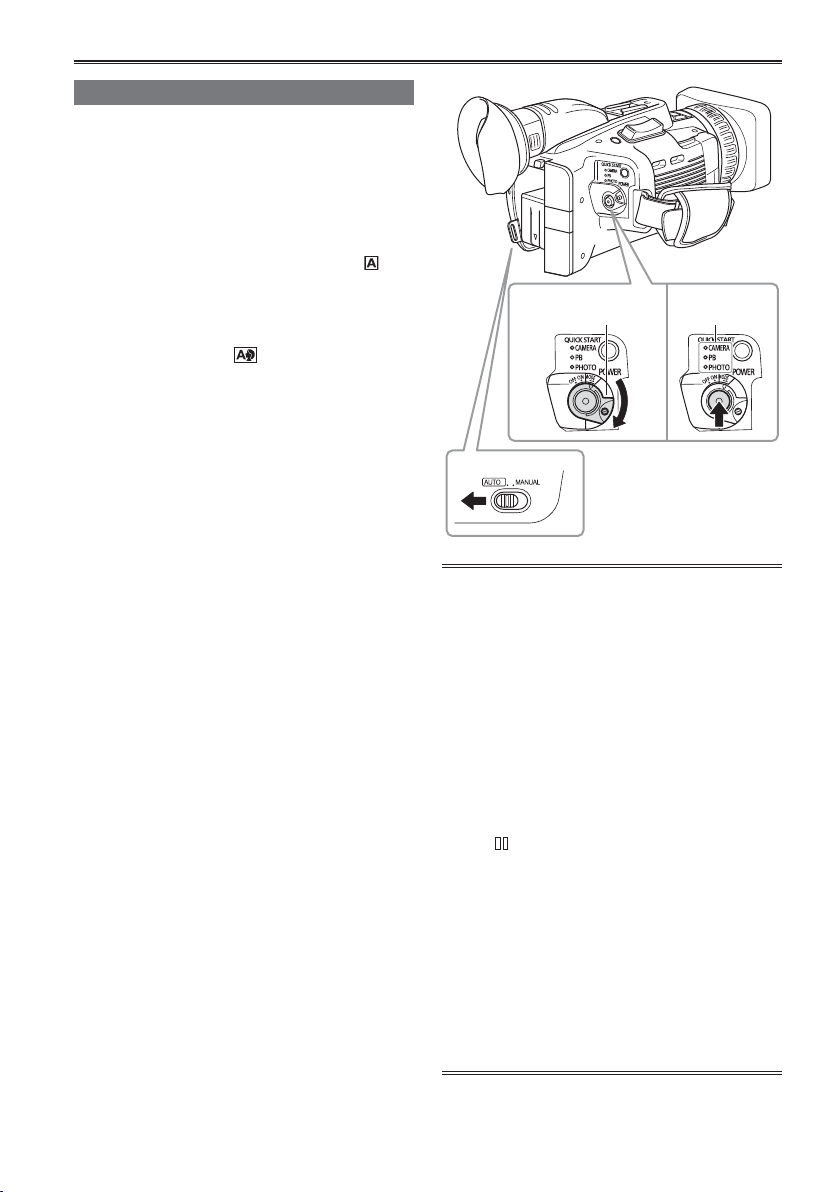
Базовые операции съемки (продолжение)
Регулировки экрана
Поверните переключатель POWER в по-
1
ложение ON.
• Убедитесь в том, что индикатор режима
(CAM) горит красным светом.
Переведите переключатель AUTO/
2
MANUAL в положение AUTO для выбора
автоматического режима.
• В видоискателе и на ЖКД появится
• Фокус, усиление, ирисовая диафрагма
и баланс белого регулируются автоматически в соответствии с установками,
выпол ненными для пунктов в меню установки AUTO SW.
подключен режим распознавания лиц.
• На дисплее могут одновременно отображаться до 15 рамок распознавания лиц.
• Когда режим FACE FRAMING установлен
на ALL, только рамка, на которой камера
сфокусировалась, будет отображаться
оранжевым. Все другие рамки будут
серыми.
• Приоритетные рамки.
Приоритетные рамки отображаются
оранжевым. Фокус автоматически распола гается в области приоритетной рамки,
и яркость также установлена.
Если Вы нажмете REC CHECK/ PHOTO
наполовину в режиме PHOTO, фокус расположится в области приоритетной рамки.
Когда фокус будет установлен, основная
рамка станет зеленой.
Нажмите кнопку START/STOP (красная)
3
для начала съемки.
• Нажмите еще раз для возврата видеокамеры в режим ожидания.
• Съемка невозможна, когда отображается
меню настроек. Закройте меню настроек
и нажмите кнопку START/STOP.
• Съемка прекращается, когда во время
съемки открывается крышка слота карты
памяти SD.
появляется, когда
.
Кнопка Блокировка/
разблокировка
Авто/ручной
2
• Изображения, снимаемые с момента начала
съемки до ее остановки, записываются как
один клип.
• При паузе записи после выполнения короткой записи может потребоваться немного
времени после нажатия кнопки START/STOP
для остановки записи перед тем, как будет
прекращена запись на карту памяти SD. Это
означает, что невозможно выполнять операции непосредственно после нажатия кнопки
START/STOP.
• Видеокамера будет считывать информацию
с карты памяти SD немедленно после того,
как карта вставлена. После того как отобразится , нажмите кнопку START/STOP, чтобы
начать съемку.
• Установкой по умолчанию является запись
в режиме PH 1080/50i.
• Максимальное количество клипов, которые
можно записать на одну карту памяти SD,
составляет 900. (Однако это значение может
превышать 900 клипов в таких случаях, как,
например, при съемке непосредственно после
установки переключателя POWER в положение ON.)
Индикатор
31
режима
21
Page 22

Базовые операции съемки (продолжение)
Просмотр отснятых фото
Нажмите кнопку REC CHECK во время паузы
записи. Будут воспроизводиться последние две
секунды видео и аудио материалов, а затем
видеокамера вернется в режим паузы записи.
• Во время REC CHECK функционируют только
кнопки POWER и START/STOP.
• Изображения REC CHECK также записываются, когда устройство подсоединено к видеокамере и записаны дублирующие данные.
• Функция REC CHECK не работает, когда в качестве режима работы выбран PC или PB.
• Эта функция также не работает, если REC
FORMAT был изменен или если видеокамера
была установлена в режим CAM после переключения в режим PB после записи.
• Эта функция не работает после интервальной
записи.
• Эта функция не работает, если SD-карту вытащили и вставили заново.
Форматирование карты памяти
Установите переключатель питания
1
видеокамеры в положение ON.
Нажмите кнопку MENU.
2
Касанием выберите YES в меню CARD
3
FORMAT в меню установок OTHER
FUNCTIONS.
• Нажмите кнопку MENU или касанием выберите EXIT, чтобы закрыть меню.
Касанием выберите YES для подтверж-
4
дения.
• Карта памяти SD будет отформатирована.
Касанием выберите EXIT.
5
• Если карта памяти SD отформатирована,
все данные на карте будут уничтожены,
и их невозможно будет восстановить.
Сохраните все важные данные на Ваш
компьютер.
22
Page 23

Базовые операции съемки (продолжение)
Время записи на карту памяти SD
Полное доступное время записи (приблиз.) при использовании карт памяти SD/SDHC производства компании Panasonic.
*1
Емкость
карты
512 МБ Приблиз. 2 мин Приблиз. 3 мин Приблиз. 4 мин Приблиз. 10 мин
1 ГБ Приблиз. 5 мин Приблиз. 7 мин Приблиз. 9 мин Приблиз. 21 мин
2 ГБ Приблиз. 10 мин Приблиз. 15 мин Приблиз. 20 мин Приблиз. 45 мин
4 ГБ Приблиз. 21 мин Приблиз. 30 мин Приблиз. 40 мин Приблиз. 90 мин
6 ГБ Приблиз. 33 мин Приблиз. 45 мин Приблиз. 60 мин Приблиз. 135 мин
8 ГБ Приблиз. 45 мин Приблиз. 60 мин Приблиз. 80 мин Приблиз. 180 мин
12 ГБ Приблиз. 65 мин Приблиз. 90 мин Приблиз. 120 мин Приблиз. 270 мин
16 ГБ Приблиз. 90 мин Приблиз. 120 мин Приблиз. 160 мин Приблиз. 360 мин
32 ГБ Приблиз. 180 мин Приблиз. 240 мин Приблиз. 320 мин Приблиз. 720 мин
PH
(Режим самого высокого
качества*3/
1920 x 1080 пикселов
или 1280 x 720 пикселов)
(Режим высокого
1920 x 1080 пикселов)
*1 Используйте карту класса SD 4 или выше при записи в режиме PH или в режиме HA.
Запись не может быть выполнена на картах памяти SD более низкого класса скорости.
*2 Используйте карту класса SD 2 или выше при записи в режиме HG или в режиме HE.
Запись не может быть выполнена на картах памяти SD более низкого класса скорости.
*3 Это режим самого высокого качества для этой видеокамеры.
• Эта камера использует систему записи VBR. “VBR” означает Variable Bit Rate (переменная скорость записи), и представляет собой систему, в которой скорость передачи данных (количество
информации в единицу времени) изменяется автоматически в зависимости от снимаемого объекта. Это значит, что времена записи будут меньше при записи быстродвижущихся объектов.
• Индикация отображает время, необходимое для обработки и т.д. – фактическое доступное время
записи будет немного меньше.
• Видеокамера способна непрерывно записывать в течение 12 часов.
• Помехи в виде мозаики могут появиться на экране воспроизведения при следующих условиях
съемки:
– Когда имеется сложный рисунок фона.
– Когда видеокамера много передвигается или когда она передвигается очень быстро.
– Когда записываются быстродвижущиеся объекты (и особенно когда режим HE был выбран
в качестве режима записи).
• Неоднократная повторная запись или удаление изображений может уменьшить доступное время
записи для карты памяти SD. В таких случаях отформатируйте карту памяти SD, используя
видеокамеру. Если карта отформатирована, все данные будут уничтожены, и в дальнейшем их
невозможно восстановить. Перед форматированием сохраните все важные данные на ПК.
*1
HA
качества/
Режим записи
(Режим стандартного
1920 х 1080 пикселов)
*1
HG
качества/
*1
HE
(Режим долгой записи/
1440 х 1080 пикселов)
23
Page 24

Базовые операции съемки (продолжение)
Извлечение карты памяти SD
Поднимите вверх видоискатель и открой-
1
те крышку слота карты памяти SD.
• Перед тем, как открывать крышку, убедитесь в том, что лампочка доступа к карте
памяти SD не мигает оранжевым светом.
Нажмите на центр карты памяти SD так,
2
чтобы она немного выдвинулась, и вытащите карту прямо вперед.
1
Лампочка доступа
к карте памяти SD
2
• Не удаляйте карту памяти SD и не выключайте электропитание в следующих ситуациях.
Такие действия могут повредить Вашу карту
памяти SD.
1) Пока лампочка доступа к карте памяти SD
мигает оранжевым светом после введения
карты памяти SD.
2) Когда лампочка доступа к карте памяти
SD мигает при записи или при завершении
записи.
Защита карт памяти
Передвиньте защитную заглушку на карте памяти в положение “LOCK”, чтобы предотвратить
случайное удаление информации с карты.
Защитная
заглушка
Восстановление карт памяти
Никогда не удаляйте карту памяти SD и не отсоединяйте аккумулятор или шнур постоянного тока пока мигает
лампочка доступа к карте памяти SD, так как такие
действия могут повредить карту памяти SD. Если карта
памяти SD была удалена во время мигания лампочки
доступа к карте памяти SD, или если аккумулятор или
шнур постоянного тока были отсоединены во время
записи или завершения записи, то для
исправления ошибок отобразится экран подтверждения
восстановления, когда будет включено электропитание.
Выберите YES, чтобы начать восстановление. Когда
восстановление завершиться, отобразиться сообщение
“REPAIR FINISHED”, и камера переключится на экран
паузы записи. Выберите NO, чтобы сразу переключиться на экран паузы записи без восстановления.
• Если выбрано NO, карты памяти не могут быть восстановлены с помощью видеокамеры, но они все еще
могут быть восстановлены с помощью программного
обеспечения для восстановления AVCCAM Restorer*.
• Карта памяти SD, на которой произошла ошибка,
может быть восстановлена либо с помощью видеокамеры, использовавшейся для съемки, либо с помощью
программного обеспечения для восстановления
AVCCAM Restorer.
• После вставления карты памяти SD, не содержащей
ошибок, может появиться подтверждающее восстановление сообщение, однако восстановление не будет
выполняться, даже если выбрано YES или NO.
• Восстановление может занять до 20 минут в зависимости от того, где на карте существуют ошибки.
Используйте аккумулятор с достаточным зарядом или
адаптер переменного тока.
• Если операция восстановления закончилась неудачно,
отобразится сообщение “SYSTEM ERROR TURN
POWER OFF”. В таком случае используйте программное обеспечение для восстановления AVCCAM
Restorer. В зависимости от состояния данных может
быть невозможно полностью восстановить все данные.
В таком случае будет невозможно воспроизводить
клипы, записанные до отключения электропитания.
Клипы с продолжительностью записи менее 10 секунд,
возможно, не удастся восстановить.
• Индексы, сделанные во время записи не могут быть
восстановлены.
* Приложение AVCCAM Restorer устанавливается одно-
временно с установкой приложения AVCCAM Viewer,
которое находится на диске CD-ROM, входящем
в комплект поставки видеокамеры.
Относительно подробностей, касающихся его установки, обращайтесь к файлу Install.txt.
Приложение AVCCAM Viewer можно также загрузить
со следующего веб-сайта:
https://eww.pavc.panasonic.co.jp/pro-av/
24
Page 25

Съемка в ручном режиме
Переведите камеру в ручной режим при работе
с настройки фокуса, диафрагмы, усиления
и баланса белого.
Переключение в ручной режим
Переведите переключатель AUTO/MANUAL
в положение MANUAL для выбора ручного
режима (
Ручная фокусировка
Кольцо фокусировки
Переключение
на кольцо
1
2
исчезнет с видоискателя или ЖКД).
Переключение режима: Авто/Ручной
Кнопка фокусировки
Переключение режима:
Авто/Ручной
Используйте переключатель AUTO/
MANUAL для установки ручного режима.
Используйте переключатель FOCUS
для выбора способа управления
фокусировкой.
При нажатии на кнопку FOCUS камера
переключается на ручной режим фокусировки, на экране появляется “MF”. Повторное нажатие на кнопку FOCUS переведет
камеру в автоматический режим, на экране
появится “AF”.
• Если Вы удерживаете кнопку FOCUS,
камера сначала фокусируется на бесконечности, а затем на экране появляется
“MF95”.
При переключении из автоматического в ручной режим:
• Iris и focus установлены в режим AUTO.
Вы можете переключить их вручную нажатием кнопки IRIS и FOCUS.
• Скорость затвора. Вы можете переключать скорость затвора, используя функцию
Function Navi.
• Фокусное расстояние может меняться в зависимости от позиционирования зума.
• При макросъемке MF и AF могут отображаться белым или черным, и зумирование может
привести к нечеткому изображению.
Функцию, присвоенную кольцу фоку-
3
сировки, можно изменить с помощью
переключателя RING (FOCUS/IRIS).
FOCUS:
Настройте фокус.
IRIS:
Отрегулируйте диафрагму.
Временное переключение на автоматическую фокусировку.
Вы также можете использовать подключать автоматической фокусировки, назначив данную
функцию (PUSH)AF на одну из пользовательских кнопок (USER 1–3). Режим автофокуса
будет работать, пока Вы держите нажатой
кнопку USER.
Также можно подключить автофокус через
тач-панель.
• В случае мигания (условия съемки) автоматическая фокусировка может работать
неправильно. Выберите скорость затвора,
подходящую для окружающего освещения.
• Если режим автоматической фокусировки
установлен на любой формат за исключением
50i и 50P, управление фокусировкой может
занять немного больше времени по сравнению с режимом нормальной фокусировки.
• Во время макро съемки в рамке на экране
будет отображаться “AF” или “MF”.
25
Page 26

Съемка в ручном режиме (продолжение)
Извлечение карты памяти SD
Нажатие кнопки FOCUS ASSIST увеличивает
центральную область экрана или отображает
график распределения частоты в верхнем
правом углу экрана, что облегчает выполнение фокусировки, и таким образом особенно
полезно при использовании ручной фокусировки. Экранная индикация, которая появляется
после нажатия кнопки FOCUS ASSIST, может
быть изменена с помощью установки FOCUS
ASSIST SW в меню установок экрана SW&DISP
SETUP.
Кнопка FOCUS ASSIST
EXPANDED:
Центральная часть экрана будет увеличена
римерно в 4 раза в вертикальном направлении
и примерно в 6 раз в горизонтальном направлении.
При использовании растянутого дисплея будет
отображаться сообщение “EXPANDED”.
• Центральная линия просмотра немного сдвинута относительно центра ЖКД. На экране
будут отображаться только рабочий режим
и счетчик.
BAR:
Вспомогательная линия будет появляться на
экране, отображая уровень фокусировки (соответствует длине вспомогательной линии).
Стрелочка
ровки.
указывает на изменение фокуси-
Извлечение карты памяти SD
Фокус не установлен Линия расширяется
BOTH:
Отображение и вспомогательной линии, и увеличенной области.
• Данная функция не может использоваться,
когда применяется цифровой зум.
• Нажмите кнопку FOCUS ASSIST еще раз,
чтобы вернуться к настройкам.
вправо, фокус установлен
Настройки диафрагмы
Переключение диафрагмы
Используйте переключатель AUTO/
1
MANUAL для установки ручного режима.
Нажмите кнопку IRIS для переключения
2
метода регулировки диафрагмы объектива.
AUTO IRIS:
Регулировка диафрагмы автоматически.
MANUAL IRIS:
Регулировка диафрагмы вручную.
Поверните регулятор IRIS для регулиров-
3
ки диафрагмы объектива, находясь в режиме ручной регулировки диафрагмы.
• В автоматическом режиме ирисовую диафрагму объектива можно откорректировать, используя этот регулятор.
• Яркость регулируется через настройки
CAMERA (0–24 dB) / PHOTO (0–18 dB).
• Если Вам часто требуется регулировать
диафрагму, назначьте HIGH GAIN на одну
из кнопок USER. Вы можете регулировать
настройки между normal и high попеременным нажатием кнопки. Самый высокий
уровень – 34 dB.
• В режиме PHOTO переключение на высокий уровень невозможно.
• Установки диафрагмы регулируются через
меню SW&DISP SETUP, IRIS DIAL.
• Раскрытие диафрагмы может регулироваться
с помощью кольца фокусировки, через переключение кольца (RING) в режим IRIS.
• Вы можете регулировать зависимость регулировки диафрагмы от направления вращения
кольца через установки IRIS DIAL в меню
SW&DISP SETUP.
• Вы также можете назначить регулировку зума
на кольцо.
• Более широкое раскрытие диафрагмы
и регулирование скорости открытия затвора
соотносится с разрешением изображения.
26
Page 27

Съемка в ручном режиме (продолжение)
Настройки баланса белого
и черного
Регулировки баланса белого и черного взаимозависимы.
Баланс белого
Для точного воспроизведения белого цвета
отрегулируйте соотношение между тремя первичными цветами системы RGB. Если баланс
белого не настроен надлежащим образом,
будет не только плохо воспроизводиться белый
цвет, но также ухудшится передача других
тонов. При выполнении съемки в ручном
режиме регулируйте баланс белого при любом
изменении условий освещения.
Вы можете сохранить регулировки и повторно
выбирать их с помощью установки переключателя WHITE BAL в положение A или B.
Вы также можете использовать предустановленные значения.
Используйте установки, наиболее подходящие
для условий съемки.
Баланс черного
Для точного воспроизведения черного цвета
отрегулируйте нулевой уровень трех первичных цветов системы RGB. Если баланс черного
не настроен надлежащим образом, будет не
только плохо воспроизводиться черный цвет,
но также ухудшится передача других тонов.
Обычно нет необходимости в выполнении
регулировки баланса черного.
Выполните регулировку, когда:
• Вы используете видеокамеру в первый раз.
• Вы используете видеокамеру после долгого
перерыва.
• Сильно изменяется окружающая температура.
• Вы переключаетесь на стандартную или медленную скорость работы затвора.
• Вы переключаетесь между построчным
и стандартным (50i) режимами.
Регулировка баланса белого
и черного
Используйте переключатель AUTO/
1
MANUAL для установки ручного режима.
Установите скорость затвора.
2
Поместите образец белого цвета в место
3
с такими же условиями освещения
и таким же источником света, как и для
объекта съемки, а затем приблизьтесь
к нему и заполните весь экран белым.
Вместо этого можно использовать какойлибо белый предмет (белую одежду или
стену) вблизи объекта.
• Избегайте попадания в кадр ярких пятен.
Установите переключатель WHITE BAL
4
в положение Ach или Bch.
Режим изменяется от ATWATW
LOCKP3.2KP5.6KAch или BchATW
последовательным нажатием кнопки
Касанием выберите Function Navi
5
на ЖК-дисплее.
Касанием выберите
6
Function Navi.
Касанием выберите Ach или Bch.
7
Нажмите и держите кнопку WHITE BAL.
8
• Настройка займет несколько секунд.
(На экране появятся следующие сообщения.)
Сообщение во время настройки
, чтобы отобразить
Баланс белого
Сообщение после настройки
• Когда регулировка баланса белого невозможна, на экране появляется сообщение
об ошибке.
Сообщение при невозможности выполнения регулировки
27
Page 28

Съемка в ручном режиме (продолжение)
• Невозможно отрегулировать баланс белого,
если работает функция ATW (автоматическое
отслеживание баланса белого).
• Баланс черного не может регулироваться
во время записи.
• Баланс белого не может регулироваться
во время работы в автоматическом режиме.
• Баланс белого не может регулироваться, если
скорость работы затвора менее 1/25.
Использование
предварительных установок
Используйте эту функцию, когда у Вас нет
времени для выполнения регулировок баланса
белого.
Используйте переключатель AUTO/
1
MANUAL для установки ручного режима.
Нажмите кнопку WHITE BAL.
2
Режим изменяется от ATWATW
LOCKP3.2KP5.6KAch или BchATW
последовательным нажатием кнопки.
• Предустановленные значения:
P3.2K (3200 K): галогенный свет
P5.6K (5600 K): вне помещения
Автоматическое отслеживание
баланса белого
Использование функции ATW дает возможность автоматически анализировать условия
съемки и постоянно поддерживать во время
съемки оптимальный баланс белого.
Чтобы подключить функцию ATW – нажмите
кнопку WHITE BAL, и установите баланс белого в статус ATW.
• В зависимости от окружающих условий возможна некоторая ошибка в регулировке.
• Используйте процедуру, описанную на
предыдущей странице, каждый раз, когда
Вам нужен более точный баланс белого.
28
Page 29

Техники съемки для различных целей
Касанием выберите auto focus
(только в режиме CAMERA)
Вы можете работать с фокусом с помощью
сенсорного экрана.
Установите переключатель питания в по-
1
ложение “ON”.
Касанием выберите Function Navi.
2
Касанием выберите , чтобы отобразить
3
меню управления.
Касанием выберите
4
Красная рамка для установки автофокуса
появится через 2 секунды после того, как
Вы прикоснетесь к значку AF.
Поле внутри рамки активно.
• Появится
• Вы можете отменить исчезновение рамки
нажатием
лась – нажмите
• Если функция распознавания лиц активна
в режиме АВТО, оранжевая рамка,
сигнализирующая об активности данной
функции, на время исчезнет.
.
. Чтобы рамка снова появи-
.
•
Автофокусировка не работает в следующих
условиях:
–
Слишком темные условия съемки.
–
Быстродвижущиеся объекты.
–
Слишком сильная тряска камеры
–
Использование зума.
•
Касание не приведет к подключению автофокуса в следующих случаях.
–
Камера выключена или режим автофокуса
уже включен.
–
Режим автофокуса переключен с автоматического на ручной.
•
Цифровой зум и фокус-ассист не могут использоваться, если включен режим автофокуса.
•
Если Вы включите автофокус во время
работы цифрового зума, цифровой зум будет
отключен.
Съемка автопортрета
Когда ЖК-дисплей развернут на 180°, изображение на нем может быть некорректным.
Чтобы скорректировать изображение – зайдите в меню установок SW&DISP SETUP, SELF
SHOOT, выберите MIRROR.
Касанием выберите объект, на котором
5
Вы хотите сфокусироваться.
• В режиме автофокусировки зеленая рамка
фокуса появится на том поле, к которому
Вы прикоснулись, и фокусировка активизируется.
• Если фокус работает в ручном формате,
рамка фокуса исчезнет после того, как
камера сфокусируется на выбранном
объекте.
• Чтобы переместить фокусную рамку,
прикоснитесь к свободному полю на ЖКдисплее. Если Вы прикоснетесь к свободному полю, красная рамка появится на
время около 2 секунд.
Отмена автофокуса
Касанием выберите CANCEL, чтобы отменить
автофокусировку.
• Если Вы нажмете кнопку DISP/MODE CHK
во время автопортретной съемки, зеркальный режим будет на время аннулирован. На
экране появятся сообщения конфигурации.
Отпустите кнопку, чтобы вернуться к зеркальному отображению.
29
Page 30

Техники съемки для различных целей (продолжение)
Маркер
• Изображения, воспроизводимые при нажатии
кнопки REC CHECK, невозможно перевернуть
в горизонтальном направлении.
• Экран конфигураций во время записи автопортрета:
Не отображается: Запись невозможна (нет
карты и т.п.)
: Запись выполняется
: (Красный) Переход в ждущий режим
: (Зеленый) Запись в режиме ожидания
• Когда на экране появляется значок [
], следует повернуть ЖК-дисплей в стандартное
положение, прочитать сообщение конфигурации.
• Если Вы зажмете кнопку DISP/MODE CHK, на
экране отобразятся сообщения конфигурации.
Если Вы нажмете кнопку ZEBRA, пока отображается образец в полоску, в центре дисплея
появится маркер (если Вы установили меню
настроек, DISPLAY SETUP, MARKER в положение ON).
Яркость областей вблизи центра экрана
можно проверять в процентном отношении
(от 0 до 99%).
Если процентное соотношение превышает 99,
появляется “99%”.
Область обнаружения
Уровень изображения
уровня изображения
Маркер
«Зебра»
Нажатие клавиши ZEBRA в режиме CAMERA
или PHOTO отображает вспомогательные
полосы и маркеры на вьюфайндере и ЖКдисплее, позволяя Вам определить уровень
яркости изображения.
Слишком пересвеченные части будут отображаться внутри полос.
• Слишком яркие объекты
• Отражающие поверхности
Вы можете скорректировать переэкспонированные объекты с помощью регулировки диафрагмы и скорости работы затвора в режиме
ручной регулировки.
Сообщения на дисплее изменяются следующим образом по мере нажатия кнопки ZEBRA.
Вы можете установить уровень яркости полос
с помощью установки ZEBRA DETECT в меню
установок SW&DISP SETUP.
Данная установка не может работать параллельно с функцией focus assist.
При повторном нажатии кнопки ZEBRA снова
появляется стандартный дисплей.
• Маркер не отображается, когда включена
функция распознавания лиц.
Проверка и отображение
статуса съемки
Кнопка DISP/MODE CHK
Во время выполнения записи или при паузе
записи сообщения конфигурации (все текущие
настройки камеры, список пользовательских
установок, функции фокусного кольца, счетчик,
маркер) можно отобразить, удерживая нажатой
кнопку DISP/MODE CHK, функция назначается
на кнопку USER. Нажмите кнопку еще раз для
возврата к стандартному отображению.
Нажатие кнопки DISP/MODE CHK во время выполнения записи или при паузе записи удаляет
с экрана все сообщения кроме сообщений
о статусе работы, счетчика, маркера. Нажмите
кнопку еще раз для возврата к Стандартному
отображению.
Эти установки сохранятся, даже если питание
видеокамеры выключается при перемещении
переключателя POWER в положение OFF или
при изменении статуса работы.
30
Page 31

Техники съемки для различных целей (продолжение)
PRE REC
Запись видео и аудио материалов в течение
трех секунд до нажатия кнопки START.
Начать запись
Вся запись
Время до нажатия кнопки START
Касанием выберите FREE RUN для TCG
1
в меню установок RECORD SETUP.
Касанием выберите ON для PREREC MODE
2
в меню установок RECORD SETUP.
На экране появится PRE-REC.
• При установке пункта TCG на экране
TC/UB SETUP в положение REC RUN установка будет автоматически измениться на
FREE RUN.
Нажмите кнопку START/STOP.
3
Осуществится запись аудио и видео-сцен,
начавшихся примерно за 3 секунды до нажатия раньше.
• Запись может оказаться невозможной
в следующих случаях:
– немедленно после переключения из ре-
жима PB в режим CAM;
– немедленно после включения питания;
– немедленно после переключения в ре-
жим PREREC MODE.
• Иконка для клипов, записанных с помощью функции PREREC, будет показывать
первую сцену, записанную после нажатия
кнопки START/STOP.
• Видео, записанное за 3 сек. до нажатия
кнопки START, отобразится первым кадром на иконке.
Остановить запись
(Время)
Оптический стабилизатор
изображения
Используйте оптический стабилизатор изображения (OIS) для уменьшения влияния ударов
рукой по видеокамере при съемке.
Нажимайте кнопку OIS включения и выключения функции. Когда эта функция включена,
в видоискателе и на ЖКД появится .
Выключите функцию при использовании
штатива для получения более естественных
изображений.
• Эта функция может не быть эффективной
при сильной вибрации или при отслеживании
движущегося объекта.
Добавление спецэффектов
Нажмите кнопку USER, которой Вы присвоили
функции BLACKFADE или WHITEFADE для
добавления эффектов к Вашим изображениям.
Функция кнопки принудительно отменяется
во время воспроизведения или REC CHECK,
а также во время отображения миниатюр.
BLACKFADE:
Нажимайте и удерживайте для исчезновениячерного. Звук также исчезает. Когда кнопка
отпускается, начинается «проявление».
WHITEFADE:
Нажимайте и удерживайте для исчезновения
белого. Звук также исчезает. Когда кнопка
отпускается, начинается «проявление».
Использование кнопок
пользователя (USER buttons)
Вы можете назначить одну из четырнадцати
функций каждой из трех кнопок USER.
Используйте эти кнопки для быстрого изменения установок или для добавления эффектов
к снятым Вами изображениям.
Следующие функции присвоены кнопкам
по умолчанию.
USER1: (PUSH)AF
USER2: BACKLIGHT
USER3: SHOT MARK
Относительно подробностей см. меню настроек, экран SW&DISP SETUO, USER 1–3.
Если Вы нажмете кнопку USER, которой присвоена одна из функций, а затем выключите
питание, добавленный к изображению эффект
не сохранится.
31
Page 32

Техники съемки для различных целей (продолжение)
Компенсация фонового освещения
Нажмите кнопку пользователя, которую вы
назначили для включения функции BACKLIGHT
при съемке предметов, подсвечиваемых сзади.
BACK LIGHT появится на экране, а в правой
части экрана появится значок .
Компенсация фонового освещения влияет на
диафрагму, поэтому снимаемый объект не
будет темным.
Используйте ту же самую кнопку пользователя,
чтобы отключить данную функцию (если вы используете режим компенсации фонового света
в режиме ручного переключения диафрагмы,
камера самостоятельно переключится на автоматический контроль диафрагмы).
«ГЦП»
Нажмите кнопку BARS в режиме CAM, чтобы
вывести экран с цветовыми полосами на телевизор или монитор так, что Вы сможете подрегулировать их. Нажмите снова ту же кнопку
для выключения функции.
• Пока отображается цветовая полоса, из
разъема головных телефонов или из разъема
AUDIO OUT будет выводиться тестовый сигнал частотой 997 Гц. Через динамики сигнал
выводиться не будет.
• Цветовая полоса может быть записана при
нажатии кнопки START/STOP.
• Кнопка BARS не работает в режиме PB
и в режиме PC.
• Отображение цветовой полосы отменяется,
если электропитание выключается.
Вектроскоп
Вектроскоп может отражаться на ЖК-дисплее
при нажатии кнопки WFM (назначается для
USER button) в режиме CAMERA.
Нажмите кнопку еще раз для возврата к стандартному меню.
• Вектроскоп не отображается в видоискателе.
• Эту функцию невозможно использовать
параллельно с функцией вспомогательной
фокусировки.
• Данные вектроскопа не записываются в файл.
• Во время использования вектроскопа, используйте также видоискатель, потому что
часть экрана записи будет занята областью
вектроскопа.
Регулировка звука в наушниках
во время съемки
Касанием выберите функцию Function
1
Navy на дисплее.
Касание выберите чтобы отобразить
2
меню.
Касанием выберите .
3
Нажимайте стрелки
4
ключать звук.
Нажмите
5
Нажмите , чтобы закончить работу
6
с Function Navi.
, чтобы закрыть меню.
и , чтобы пере-
Функция маркировки клипов
Маркеры, отображаемые на иконках клипов,
называются «маркеры клипов».
Во время записи, когда Вы нажимаете кнопку,
назначенную для подключения данной функции, на ЖК-мониторе появляется MARK ON,
клип маркируется.
Если Вы снова нажмете кнопку, маркер исчезнет.
Также Вы можете устанавливать или снимать
маркеры, работая с установками иконок для
клипов.
Имейте в виду, что Вы не можете устанавливать или снимать маркеры во время проигрывания записи.
• На экране появится надпись INVALID, если
в текущий момент маркеры не могут быть
установлены.
• Маркеры не отображаются, когда на экране
отображаются фотографии.
32
Page 33

Техники съемки для различных целей (продолжение)
Интервальная запись
Данная функция позволяет Вам создавать короткие отрезки записей сцены, которая длится
долго. Это происходит через путем покадровой
записи через определенные интервалы. Отдельные кадры записываются через определенные промежутки, 25 кадров, что равняется
одной секунде.
Вы можете задать интервал самостоятельно в
меню установки RECORD SETUP, регулировкой функции INTERVAL REC.
• 1 секунда / 10 секунд / 30 секунд / 1 минута /
2 минуты: изменение интервала записи.
OFF: отключает интервальную запись.
• На экране появится значок
• Функция интервальной записи будет отключена, как только прекратится съемка.
• Запись аудио выключена.
• Функция PRE-REC отключена, даже если она
была установлена.
Пример
Рассвет
Бабочка,
вылупляющаяся
из кокона
Раскрывающийся
цветок
Интервал
записи
1 сек
10 сек
20 сек
Время
съемки
от 30 мин
до 1 ч
от 2 ч
до 4 ч
от 1 ч
до 3 ч
.
Длина
видео
от 1 мин 15 сек
до 2 мин 30 сек
от 30 сек
до 1 мин
от 5 сек
до 15 сек
• Не вынимайте батарею, и не отключайте
адаптер во время интервальной записи. Это
может привести к повреждению записей или
к их полной потере.
• Когда интервальная запись отключена, установки записи автоматически выставляются
следующим образом:
• PH 1080/25P.
• Когда Вы проигрываете записанное видео,
выставите формат 1080/25P.
• Режим фотосъемки отключен.
• Вы не можете изменять режим записи, когда
интервальная запись отключена.
• Даже если вы не записали 25 кадров, время
видео-клипа все равно составит 1 секунду.
• В определенных условиях освещенности,
установки цвета и фокусировки не могут
изменяться автоматически – в таком случае
выставите их вручную.
• Цифровой зум не может использоваться, когда включен режим интервальной записи.
• Функция REC CHECK не работает после
интервальной записи.
• Клипы, созданные с помощью интервального
режима не могут быть удалены функцией
LAST CLIP, даже если она установлена.
• Максимальное время съемки – 24 часа
• Если Вы планируете долгую съемку, используйте адаптер переменного тока, чтобы
избежать разрядки батареи.
33
Page 34

Регулировка скорости затвора
Переключите установку AUTO/MANUAL
1
в режим MANUAL.
Касанием выберите на ЖК-дисплее
2
Function Navi.
Касанием выберите
3
зить меню.
Касанием выберите SHTR.
4
• В левой части экрана появится значение
скорости работы затвора.
, чтобы отобра-
Касанием выберите
5
лировать скорость работы затвора.
• По мере того, как скорость работы затвора возрастает, возрастает чувствительность камеры.
• В режиме автоматической работы диафрагмы, по мере того, как возрастает
скорость работы затвора, диафрагма
открывается шире, и увеличивается фокусное расстояние.
• В описанных условиях мы рекомендуем
использование штатива.
Касанием выберите SHTR, чтобы за-
6
крыть меню.
Касанием выберите
7
Function Navi.
• При искусственном освещении, особенно
для флуоресцентных источников и освещении ртутными лампами, яркость изменяется синхронно с частотой линии электропередачи. Когда эта частота составляет
50 Гц, между вертикальной частотой
синхронизации видеокамеры (приблиз.
60 Гц) и частотой освещения (50 Гц) будет
происходить взаимная интерференция.
Это означает, что периодически может
изменяться баланс белого. Перед съемкой
в местах с искусственным освещением или
регулировкой баланса белого установите
скорость затвора следующим образом.
Прогрессивный
режим
OFF (50i)
25P
или , чтобы отрегу-
, чтобы закрыть
Скорость работы затвора
50 Hz 60 Hz
1/50 1/60
1/50 1/60
34
Page 35

Регулировка скорости затвора (продолжение)
Режим CAMERA:
Режим PHOTO:
• При флуоресцентном или другом подобном освещении на экране могут появиться горизонтальные полосы. Переключение скорости записи в таких случаях может решить проблему
• Когда снимаемые объекты быстро движутся, изображение может исказиться. Это результат
работы матрицы MOS. Это не свидетельствует о сбоях.
• Белые, красные, синие, зеленые пятна могут появляться на дисплее, когда скорость записи небольшая. Это не свидетельствует о сбоях.
35
Page 36

Переключение микрофонного входа
Вы можете переключать микрофонный вход
для встроенного или внешнего микрофона.
Касанием выберите на дисплее Function
1
Navi.
Касанием выберите
2
зить меню.
Касанием выберите
3
• Этот значок не появляется, когда MIC
LEVEL SEL в меню установок RECORD
SETUP переключено в режим FIX.
, чтобы отобра-
.
Выберите касанием
4
ключить вход.
• Используйте измеритель силы звука – это
поможет Вам редактировать настройки.
• Проверьте уровень громкости записываемого звука перед съемкой.
Касанием выберите
5
меню.
Касанием выберите
6
Function Navi.
• Стерео (2 ch) аудио выключено, когда работает внешний микрофон.
• Вы не можете отключить аудио во время
записи.
• Когда микрофонный XLR-адаптер подключен,
регулятор громкости не отображается.
или
, чтобы пере-
, чтобы закрыть
, чтобы закрыть
36
Page 37

Съемка фото
Установите переключатель питания в по-
1
ложение “ON”.
• Индикатор питания КАМЕРЫ загорится
красным.
Опустите и держите переключатель
2
питания нажатым.
Нажмите клавишу REC CHECK/PHOTO
3
наполовину.
• Во время работы автофокуса появляются
«Отметка о фокусировке» и «Фокусная
рамка» – фокус наведен.
Отметка
о фокусировки
Фокусная
рамка
• Отметка о фокусировке:
(Индикатор белый): фокус работает.
°
• (Индикатор зеленый): фокусировка
завершена.
Индикатор не горит: процесс
фокусировки.
Нажмите клавишу REC CHECK/PHOTO
4
полностью.
• Запись аудио выключена.
• Если Вы нажмете клавишу REC CHECK/
PHOTO сразу полностью, без предварительного нажатия наполовину, съемка фото может
занять больше времени.
• Поскольку скорость съемки уменьшается
в условиях низкой освещенности, мы рекомендуем использовать накамерный свет или
вспышку.
• Если скорость съемки 1/25 секунды или ниже,
экран будет темным до тех пор, пока кнопка
START/STOP нажата наполовину.
Обозначения на дисплее в режиме фото-
съемки.
: Количество пикселей в кадре
: Оставшаяся емкость медиа-носителя
: Информационный дисплей AWB
Отметка о фокусировке
• Отметка о фокусировке не появляется в режиме ручной фокусировки.
• Отметка о фокусировке может не появиться в следующих случаях:
– Слишком сильный зум.
– Сильная тряска камеры.
– Движущиеся объекты.
– Фоновое освещение.
– В кадре сочетаются очень далеко
и очень близко расположенные объекты.
– Низкое освещение или темнота.
– Яркие пятна в кадре.
– Объекты, расположенные внутри гори-
зонтальных линий.
– Условия низкой контрастности.
Фокусная рамка
Если фокус не работает, попробуйте следующее:
Поскольку Вы направляете
камеру на объект, перед
которым расположен
более контрастный объект,
Фокусная рамка
Фокус подключится, если Вы
переместите
центр фокуса.
• Фокусная рамка не появляется в следующих
случаях:
– Когда отображаются фокусные рамки во вре-
мя съемки в режиме распознавания лиц.
фокусировка происходит
на последнем.
Приблизите
ИЛИ
(с помощью зума)
или прибли зитесь
к объекту.
: Режим работы (фото)
: Оставшееся время работы батареи
: Качество
37
Page 38

Съемка фото (продолжение)
Установка размера кадра
в пикселях
Вы можете выбрать размер кадра, в зависимости от того, как Вы собираетесь печатать
или просматривать фотографии. Однако чем
больший размер в пикселях Вы выберете –
тем четче получатся снимки при печати.
Установите размер кадра с помощью функции
ASPECT RATIO в меню установок PICTURE
Установите желаемое количество пикселей
с помощью функции PICTURE SIZE в меню
установок PICTURE.
Запись пикселей.
Размер
4:3
3:2
16:9
Количество пикселей
3520х2640
3264х2448
2560х1920
640х480
3984х2656
3264х2176
2592х1728
4224х2376
3328х1872
2560х1440
Установка качества картинки
Вы можете выбрать желаемое качество картинки. Установите желаемое качество картинки
с помощью функции QUALITY в меню установок PICTURE.
: Запись фото в высоком разрешении.
: Приоритет в отношении количества при
стандартном разрешении.
• Когда выбран уровень
получиться размытыми в зависимости от объекта съемки.
, фотографии могут
• Если Вы устанавливаете параметры кадра
4:3 или 3:2, в левой и правой частях экрана
появятся черные полосы.
• Когда Вы печатаете фотографии, сделанные
с помощью данной камеры в режиме 16:9,
верхняя и нижняя границы могут срезаться.
Перед печатью убедитесь, что Вы печатаете
кадр в желаемом виде.
• Сохранение снимка может занять большее
время, если установлено высокое разрешение съемки.
• Максимальный уровень зума х12.
38
Page 39

Отображение клипов в виде иконок
Видеоданные, созданные во время одного сеанса съемки, называются клипом. При установленном режиме PB клипы будут отображаться на ЖКД и в видоискателе в виде миниатюр. (При большом количестве клипов для их отображения на экране потребуется некоторое время.) С помощью
экрана миниатюр можно выполнять следующие операции.
• Воспроизведение и удаление клипов.
• Форматирование карты памяти SD.
• Добавление или удаление метки кадра.
Во время воспроизведения клипа
Нажимайте Т (+) и W (–) кнопки управления зумом, чтобы изменять количество отображаемых
иконок.
Отображение 20 иконок Отображение 9 иконок (по умолчанию) Отображение 1 иконки
Установки экрана.
Отображение 9 иконок Отображение 1 иконки
1 Номер клипа
Отображается в порядке записи. Номера клипов,
которые невозможно воспроизвести отображаются красным (цвет номера или рамки в зависимости от количества отображаемых иконок).
Для воспроизведения клипов, отображаемых
красным, прикоснитесь к иконке для изменения
формата воспроизведения и смените формат.
2 Режим отображения иконок
Позволяет переключать режимы отображения.
3 Отображение формата записи
Отображается формат записи выбранного в настоящее время клипа.
4 Индикация оставшейся емкости аккумулятора
Отображается оставшаяся емкость аккумулятора.
5 Назад
Отображается, когда количество клипов достаточно большое. Переход к предыдущей странице
с иконками, либо предыдущему клипу.
6 Выбор фото/видео
Позволяет выбрать, какие иконки отображать:
обозначающие фото или видео-клипы.
7 Выбор формата воспроизведения
Позволяет выбрать формат воспроизведения.
8 Далее
Отображается, если количество клипов достаточно большое. Переход либо к следующей
странице с иконками, либо к следующему клипу.
9 Отображение даты
Отображает дату записи.
10 Отображение длительности
Отображает длительность клипа.
11 Прокрутка
Отображается, если количество клипов достаточно большое. Позволяет прокручивать экран.
12 Защита клипа
Сообщает, что клип был защищен от стирания.
13 Маркировка кадра
14 Маркировка интервальной записи
Свидетельствует о том, что клип был записан
с помощью режима интервальной записи.
15 Циклическое воспроизведение
Отображается для клипов, которые необходимо
проигрывать циклически.
• Если на иконке появляется значок “ ”, клип не
может быть проигран в циклическом режиме.
39
Page 40

Отображение клипов в виде иконок (продолжение)
Просмотр фотографий
Нажимайте Т (+) и W (–) кнопки управления зумом, чтобы изменять количество отображаемых
иконок.
Отображение 20 иконок Отображение 9 иконок (по умолчанию) Отображение 1 иконки
Установки экрана.
Отображение 9 файлов Отображение 1 файла
1 Номер фото
Отображение фото в порядке записи
2 Дата
Отображение клипов по дате создания
3 Оставшееся время работы батареи
4 Назад
Отображается, когда количество фото достаточно большое. Переход к предыдущей
странице с фото, либо предыдущему фото
5 Выбор фото/видео
Позволяет выбрать, какие иконки отображать:
обозначающие фото или видео-клипы
6 Слайдшоу
7 Далее
Отображается, если количество фото достаточно большое. Переход либо к следующей
странице с фото, либо к следующему фото
8 Отображение даты
Отображает дату съемки фото
9 Отображение названия папки/файла
10 Прокрутка
Отображается, если количество фото достаточно большое. Позволяет прокручивать экран
11 Защита фото
Сообщает, что фото было защищено от стирания
12 Отображение DPOF установок
Отображает фото, которые включают настройки DPOF.
• Если на иконке появляется значок “ ”, фото
не может быть воспроизведено.
40
Page 41

Работа с меню
Выбор способа отображения иконок
Во время воспроизведения клипов
Вы можете выбрать, клипы какого типа необходимо отображать.
Вы также можете более точно установить, как
иконки должны выглядеть на экране.
Касанием выберите Thumbnail mode
1
selection.
Выбор типа иконки
Касанием выберите, клипы какого типа
2
необходимо отображать THUMBNAIL
MODE:
Выберите клипы для отображения.
ALL:
Отображать все клипы.
SAME FORMAT:
Отображать все клипы такого же формата, как текущий формат PB.
MARKER:
Отображать все клипы с метками кадра.
INDEX:
Отображать все клипы с индексами.
Во время просмотра фото
Вы можете расположить иконки в зависимости
от даты создания фото.
Касанием выберите Select date.
1
2
Выбор даты
Касанием выберите дату, когда производилась съемка:
VIEW ALL
Отображение всех фотографий
Date:
Отображение фото, записанных в пределенные дни.
41
Page 42

Работа с меню (продолжение)
Форматирование карты памяти и редактирование информации на ней
Карта памяти SD может быть отформатирована, и можно проверить информацию о клипе
и о карте памяти SD.
Нажмите кнопку MENU.
1
Работа с меню.
Касанием выберите меню OTHER
2
FUNCTIONS.
CARD FORMAT:
• Вставьте карточку в камкордер.
• SD-карта будет отформатирована.
Нажмите YES, чтобы продолжить форматирование.
CARD STATUS:
• Отображение информации, содержащейся
на карте памяти. Нажмите YES, чтобы
информация отобразилась.
Нажмите EXIT, чтобы вернуться к меню.
3
Информационый экран карта памяти SD.
1 Remaining capacity:
Остаток места на карте
2 USED SPACE:
Исчерпанная емкость карты
3 FREE SPACE:
Оставшаяся емкость карты
42
Page 43

Воспроизведение клипов
Меню иконок
Установите переключатель питания в по-
1
ложение “ON”.
• Индикатор питания КАМЕРЫ загорится
красным.
Опустите и держите переключатель
2
питания нажатым.
Касанием выберите Video/photo selection
3
и выберите video.
Переключение Фото/видео
Касанием выберите клип, который Вы
4
хотите воспроизвести.
• Касанием выберите или , чтобы перейти
к следующей (или предыдущей) странице.
Касанием выберите желаемое действие.
5
Обозначения операций воспроизведения
исчезнут через 3 секунды, если Вы их не
используете. Прикоснитесь к экрану, чтобы
обозначения вновь появились.
Работа с меню иконок
Нажмите T (+) / W (–) кнопки зума, пока значки
отображаются, чтобы изменить формат экрана
иконок следующим образом:
Отображение 20 иконок Отображение
9 иконок (по умолчанию) Отображение
1 иконки Установки экрана.
• Заводские установки предусматривают отображение в виде иконок 9 файлов.
• Также Вы можете произвести аналогичную
операцию с помощью клавиш зума.
• Клипы, которые невозможно воспроизвести
отмечены красным цветом (цвет номера или
рамки в зависимости от количества отображаемых иконок). Для воспроизведения клипов, отображаемых красным, прикоснитесь
к иконке для изменения формата воспроизведения и смените формат (Set playback format).
• SD-карточка памяти, на которой записана 1000 или
более клипов, становится картой для воспроизведения
информации, клипы не могут быть удалены с нее. Чтобы
стереть клип, используйте специальное оборудование
AVCCAM Viewer.
Операции воспроизведения
Проигрывание / пауза
Быстрая прокрутка назад
(медленная прокрутка)
Быстрая прокрутка вперед
(медленная прокрутка)
Остановка воспроизведение, возвращение
к меню иконок
Отображение бегунка
(прямой поиск внутри клипа)
43
Page 44

Просмотр фото
Меню иконок
MENU
WT
Q.MENU
Установите переключатель питания в по-
1
ложение “ON”.
VOL
• Индикатор питания КАМЕРЫ загорится
красным.
Опустите и держите переключатель
2
питания нажатым.
• Индикатор питания КАМЕРЫ загорится
зеленым.
Касанием выберите Video/photo selection
3
и выберите photo.
Переключение Фото/видео
Касанием выберите желаемое действие.
5
Значки операций
Старт / пауза слайдшоу
Воспроизведение предыдущего фото
Воспроизведение следующего фото
Остановка воспроизведения, возврат к экрану
иконок
• Обозначения операций воспроизведения
исчезнут через 3 секунды, если Вы их не
используете. Прикоснитесь к экрану, чтобы
обозначения вновь появились.
Работа с меню иконок
Нажмите T (+) / W (–) кнопки зума, пока значки
отображаются, чтобы изменить формат экрана
иконок следующим образом:
Отображение 20 иконок Отображение
9 иконок (по умолчанию) Отображение
1 иконки Установки экрана.
Касанием выберите фото, который Вы
4
хотите воспроизвести.
• Выбранное фото появится в полноэкранном формате, значки операций появятся
автоматически.
• Касанием выберите или , чтобы переключиться на предыдущую или следующую
страницу.
44
MENU
Q.MENU
WT
VOL
• Заводские установки предусматривают отображение в виде иконок 9 файлов.
• Также Вы можете произвести аналогичную
операцию с помощью клавиш зума.
Page 45

Удаление клипов и фото
• Клипы и фотографии, которые удалены,
не могут быть восстановлены. Убедись,
действительно ли Вам не нужен клип,
перед его удалением.
Q.MENU
Чтобы стереть данные во время просмотра,
нажмите кнопку
клипа или фото.
• Касанием выберите Yes, когда появится
сообщение о подтверждении.
MENU
WT
VOL
во время просмотра
Удаление нескольких клипов
или фотографий одновременно
Нажмите , когда отображается экран
1
с иконками для фото или видео-клипов.
Касание выберите ALL CLIPS.
2
Отбор клипов / фото для удаления
Нажмите
1
с иконками для фото или видео-клипов.
Касание выберите SELECT.
2
Касанием выберите клипы или фото,
3
которые следует удалить.
• Выбранные фото и клипы будут отмечены,
и появится значок
деление, прикоснитесь к иконке фото или
клипа еще раз.
• Вы можете выбрать до 99 клипов или до
99 фотографий.
• Клипы и фото, защищенные от удаления,
не могут быть удалены.
Касанием выберите DELETE
4
или нажмите
• Касанием выберите Yes, когда появится
сообщение о подтверждении.
• Касанием выберите CANCEL, чтобы прервать процесс удаления.
Нажмите кнопку MENU, когда процесс
5
удаления закончится.
, когда отображается экран
. Чтобы отменить вы-
.
• Когда Вы выберете ALL CLIPS или ALL
SCENES, все клипы или фото, хранящиеся на карте, будут удалены. Касанием
выберите YES, когда появится подтверждающее сообщение. (Во время воспроизведения по дате создания, будут удалены
только те файлы или фото, которые
относятся к выбранной дате).
• Касанием выберите CANCEL, чтобы прервать процесс удаления.
• Клипы и фото, которые защищены от
удаления, удалены не будут.
Нажмите кнопку MENU, когда процесс
3
удаления закончится.
• Вы также можете осуществлять удаление
с помощью меню.
Для клипов:
Касанием выберите DELETE в меню установок OPERATION.
Для фотографий:
Касанием выберите DELETE в меню установок PHOTO SETUP.
• Файлы с обозначением
• Процесс удаления может занять более
длительное время, если выбрано большое
количество файлов.
• Во время удаления файлов убедитесь, что
заряд батареи достаточный или камера подключена к сети.
• Если Вы используете данную камеру для удаления файлов, созданных с помощью других
устройств, Вы можете удалить и все данные,
относящиеся к выбранным файлам.
• Когда Вы выбираете ALL CLIPS или ALL
SCENES, все клипы или фото, хранящиеся на
данной карте памяти, удаляются.
не могут быть удалены.
45
Page 46

Установка защиты (видео и фото)
Вы можете установить защиту от удаления на
файл клипа или фото (даже защищенные
клипы будут удалены, если Вы отформатируете карту!)
Защита клипов
Нажмите кнопку MENU.
1
Работа с меню.
Касанием выберите YES для функции
2
CLIP PROTECTION в меню установок
OPERATION.
Касанием выберите клипы, которые Вы
3
хотели бы защитить от удаления.
• Для защищенных клипов будет назначен
значок
снять защиту.
• Касанием выберите RETURN или нажмите
на кнопку MENU, когда Вы закончили
работу с установкой защиты.
. Прикоснитесь еще раз, чтобы
Защита фотографий
Нажмите кнопку MENU, когда на экране
1
отображаются иконки фото-файлов.
Касанием выберите YES для функции
2
SCENE PROTECT в меню установок
PHOTO SETUP.
Выберите фотографии, которые необхо-
3
димо защитить от стирания.
• Для защищенных клипов будет назначен
значок . Прикоснитесь еще раз, чтобы
снять защиту.
• Касанием выберите RETURN или нажмите
на кнопку MENU, когда Вы закончили
работу с установкой защиты.
• Форматирование карты приведет к удалению
даже защищенных файлов.
• Форматирование карты приведет к удалению
даже защищенных клипов.
46
Page 47

Обозначения экрана
Основные предупреждающие сообщения
Основные предупреждающие индикации, появляющиеся на ЖКД или видоискателе, перечислены ниже.
Если предупреждающей индикации нет в списке, внимательно проверьте отображаемое сообщение.
ALL DATA WILL BE DELETED.
FORMAT THE CARD NOW?
Да (Yes) / Нет (No).
CANNOT BE USED DUE TO
INCOMPATIBLE DATA.
Использование невозможно вследствие
отличия стандарта данных.
CANNOT DELETE.
Невозможно удалить клип.
CANNOT DELETE WITH THIS BUTTON.
Невозможно удалить клип.
CANNOT PLAY.
Воспроизведение невозможно.
CANNOT PLAY WITH THIS BUTTON.
Воспроизведение невозможно.
CANNOT RECORD PH MODE AND
HA MODE INTO THIS CARD.
Невозможно выполнять запись на эту
карту в режиме PH или в режиме HA.
CANNOT RECORD. THE NUMBER OF CLIPS
HAS EXCEEDED THE MAXIMUM LIMIT.
Достигнуто максимальное кол-во клипов,
и больше невозможно записывать клипы.
CANNOT SET.
THE NUMBER OF INDEXES HAS EXCEEDED
THE MAXIMUM LIMIT.
Невозможно больше устанавливать
индексы, поскольку количество индексов
превысит максимальный предел.
CARD DOOR OPENED.
Открыта дверца карты.
CARD ERROR.
PLEASE REFORMAT.
Форматирование не выполнено. Необходимо повторно отформатировать карту.
CARD FULL.
Карта заполнена.
CONTROL DATA ERROR HAS BEEN
DETECTED.
В информации контроля обнаружена
ошибка.
CHECK CARD.
Проверьте карту.
CARD FULL.
Карта заполнена.
CARD LOCKED.
Разблокируйте карту (блокиратор на карте
памяти должен быть в положении “unlock”).
DISCONNECT USB CABLE.
Камерой нельзя управлять во время соединения по кабелю USB.
DISCONNECT USB CABLE.
При переключении с одного режима
на другой отсоедините соединительный
кабель USB.
INCOMPATIBLE CARD.
PLEASE CHECK CARD.
Recording may not be successful with this
card.
Please check the card.
NO CARD.
Карта не вставлена.
NOW ACCESSING.
PLEASE DO NOT REMOVE CARD.
В настоящее время осуществляется доступ
к карте. Не удаляйте карту.
47
Page 48

Обозначения экрана (продолжение)
REC STOPPED.
NOW WRITING.
Видеозапись остановлена. Сейчас данные
записываются на карту.
REPAIR CLIP?
Восстановить клипы сейчас?
SET DATE AND TIME.
Установите дату и время.
THE CLIP IS PROTECTED.
PLEASE CANCEL PROTECTION.
Клип защищен. Отмените защиту.
THE RECORDING IS STOPPED
(OVER THE LIMITATION).
Запись остановится.
(Непрерывная запись в течение 12 часов).
THIS BATTERY CANNOT BE USED.
Невозможно использовать этот аккумулятор.
THIS CARD CANNOT RECORD IN VIDEO
MODE.
Невозможно использовать карту для
видеозаписи.
Сообщения об ошибке
Следующие сообщения отображаются при
обнаружении ошибки в видеокамере или карте
памяти SD. Если проблема не решается при
выключении и повторном включении питания,
либо замените карту в соответствии с отображаемыми инструкциями, либо проконсультируйтесь в магазине, где Вы приобрели камеру.
ERROR OCCURRED.
RECORDING IS STOPPED.
Отображается, когда во время записи
появилась ошибка. Начать запись снова.
Если сообщение появляется снова, обратитесь к продавцу.
• Пожалуйста, выключите камеру, если
сообщение не исчезает.
• Пожалуйста, попробуйте вставить
другую карточку, если сообщение не исчезает после повторного начала записи.
POWER TURNED OFF DUE TO FAN
STOPPING.
Отображается, когда происходит сбой
в работе кулера.
Подождите несколько минут, затем еще
раз включите камеру.
THUMBNAIL DATA ERROR IS DETECTED.
В информации миниатюр обнаружена
ошибка.
UNABLE TO FORMAT.
Невозможно отформатировать карту.
48
SYSTEM ERROR
TURN POWER OFF.
Отображается при обнаружении ошибки
в системе. Выключите питание и снова
включите его.
• Если такая ошибка отображается во
время доступа к карте памяти SD,
например, при удалении клипа, возможно повреждение карты памяти SD.
Пожалуйста, замените ее новой картой
памяти SD.
• Если такая ошибка отображается во
время восстановления карты памяти
SD, пожалуйста, воспользуйтесь программным обеспечением для восстановления AVCCAM Restorer.
Page 49

Использование меню установок
Используйте меню установок, чтобы менять
настройки в зависимости от сцен, которые Вы
снимаете.
WT
Q.MENU
MENU
VOL
Использование меню
• Позиции меню, отображающиеся серым,
не могут быть изменены.
Когда камера находится не в режиме
1
записи или воспроизведения, нажмите
кнопку MENU.
На вьюфайндере и ЖК-дисплее появится
следующее:
Касанием выберите позицию, которую
3
Вы хотите активировать.
• Чтобы вернуться к предыдущей странице,
касанием выберите
Касанием выберите нужную опцию.
4
• Чтобы изменить нумерацию, касанием выберите
• Чтобы вернуться к предыдущей странице,
касанием выберите .
Повторите шаги 3–4, чтобы изменить
5
любые другие установки.
Чтобы завершить установки, касанием выберите EXIT или нажмите кнопку MENU.
Повторите шаги 2–4, чтобы изменить
6
любые другие установки.
Чтобы закончить работу с установками, касанием выберите EXIT или нажмите кнопку
MENU.
или .
.
Касанием выберите функцию, которую
2
Вы хотите активировать.
• Чтобы переключать страницы – прикоснитесь к
или
.
49
Page 50

Структура меню установок
Режим камеры Режим фото
Меню видеозаписи
SCENE FILE FILE SELECT
RECORD SETUP REC FORMAT
SW&DISP SETUP IRIS DIAL
OTHER FUNCTIONS CARD FORMAT
LOAD/SAVE/INIT
DETAIL LEVEL
V DETAIL LEVEL
DETAIL CORING
CHROMA LEVEL
CHROMA PHASE
COLOR TEMP
MASTER PED
A.IRIS LEVEL
DRS
GAMMA
KNEE
MATRIX
SKIN TONE DTL
PREREC MODE
TIME STAMP
INTERVAL REC
TCG
TC PRESET
UB PRESET
WIND CUT
MIC ALC
MIC LEVEL SEL
META CARD READ
META DATA REC
USER CLIP NAME
META DATA PROP
CLIP COUNTER RST
META INITIAL SET
USER1 SW
USER2 SW
USER3 SW
FOCUS ASSIST SW
RING SW
AUTO SW
SMOOTH ZOOM STOP
CAM GAIN LIMIT
FACE FRAMING
ZEBRA DETECT
MARKER
SAFETY ZONE
REC COUNTER
VIDEO OUT OSD
DATE/TIME
DATE FORMAT
LEVEL METER
LENS STATUS
CARD & BATTERY
OTHER DISPLAY
LCD BACKLIGHT
LCD SET
EVF SET
SELF SHOOT
EVF MODE
EVF COLOR
IR REMOTE
REC LAMP
BEEP SOUND
CLOCK SET
TIME ZONE
POWER SAVE
QUICK POWER ON
HDMI OUT SEL
CMPNT OUT SEL
DOWNCON MODE
AUDIO OUT
MENU INIT
SYSTEM INFO
CALIBRATION
LANGUAGE
OPERATION TIME
Меню фотозаписи
CAMERA SETUP I.EXPOSURE
PICTURE PICTURE SIZE
SW&DISP SETUP IRIS DIAL
OTHER FUNCTIONS CARD FORMAT
DETAIL LEVEL
CHROMA LEVEL
A.IRIS LEVEL
SKIN TONE DTL
QUALITY
ASPECT RATIO
SELF TIMER
SHTR SOUND
USER1 SW
USER2 SW
USER3 SW
FOCUS ASSIST SW
RING SW
AUTO SW
SMOOTH ZOOM STOP
CAM GAIN LIMIT
FACE FRAMING
ZEBRA DETECT
MARKER
GUIDE LINES
HISTOGRAM
VIDEO OUT OSD
DATE/TIME
DATE FORMAT
LENS STATUS
CARD & BATTERY
OTHER DISPLAY
LCD BACKLIGHT
LCD SET
EVF SET
SELF SHOOT
EVF MODE
EVF COLOR
IR REMOTE
REC LAMP
BEEP SOUND
CLOCK SET
TIME ZONE
POWER SAVE
QUICK POWER ON
HDMI OUT SEL
CMPNT OUT SEL
TV ASPECT
MENU INIT
SYSTEM INFO
CALIBRATION
LANGUAGE
OPERATION TIME
50
Page 51

Структура меню установок (продолжение)
Меню режима PB
Меню воспроизведения клипов
PLAY SETUP REPEAT PLAY
OPERATION CLIP PROTECT
SW&DISP SETUP USER1 SW
OTHER FUNCTIONS CARD FORMAT
RESUME PLAY
DELETE
USER2 SW
USER3 SW
INDICATOR
VIDEO OUT OSD
DATE/TIME
DATE FORMAT
LEVEL METER
CARD & BATTERY
OTHER DISPLAY
LCD BACKLIGHT
LCD SET
EVF SET
EVF MODE
EVF COLOR
CARD STATUS
IR REMOTE
BEEP SOUND
CLOCK SET
TIME ZONE
HDMI OUT SEL
CMPNT OUT SEL
DOWNCON MODE
AUDIO OUT
SYSTEM INFO
LANGUAGE
OPERATION TIME
Меню воспроизведения фото
PHOTO SETUP SCENE PROTECT
SW&DISP SETUP USER1 SW
OTHER FUNCTIONS CARD FORMAT
DPOF SET
DELETE
USER2 SW
USER3 SW
VIDEO OUT OSD
DATE/TIME
DATE FORMAT
CARD & BATTERY
OTHER DISPLAY
LCD BACKLIGHT
LCD SET
EVF SET
EVF MODE
EVF COLOR
CARD STATUS
IR REMOTE
BEEP SOUND
CLOCK SET
TIME ZONE
HDMI OUT SEL
CMPNT OUT SEL
TV ASPECT
SYSTEM INFO
LANGUAGE
OPERATION TIME
51
Page 52

Список меню установок
Экран SCENE FILE
Пункт Режим
Камера
Камера
Камера
Камера
Камера
Камера
Камера
Камера
Камера
Камера
Камера
Описание установок
Выбор эпизода.
SCENE1 SCENE2
LOAD: Загружает установки файла сцены, которые сохраняются
SAVE: Сохраняет измененные установки файла сцен.
INITIALIZE: Установки файла сцены, выбранные с помощью диско-
NO: Возвращается к последнему экрану.
Регулирует уровень коррекции контуров изображения (в горизонтальном
и вертикальном направлениях).
–7…0…+7
Регулирует уровень коррекции контуров в вертикальном направлении.
–7…0…+7
Регулирует уровень подавления помех подробного сигнала.
–7…0…+7
Установите на “–” для более четкого изображения. Помехи слегка усиливаются. Установите на “+” для уменьшения помех.
Регулирует уровень цветности.
–7…0…+7
Выполняет подробные регулировки фазы сигнала цветности.
–7…0…+7
Выполняет подробные регулировки цветовой температуры (после регулировки баланса белого каналов A и B).
–7…0…+7
Регулирует ведущий интервал (уровень черного изображения) в качестве
основы для изображения.
–15…0…+15
Устанавливает нужный уровень AUTO IRIS.
–10…0…+10
Выбирает кривые гамма-распределения.
HD NORM: Эти установки гаммы подходят для съемки HD.
LOW: Выполняет смягчение изображения, используя кривые
SD NORM: Является нормальной видеоустановкой, перенесенной
HIGH:
B.PRESS: Делает контрастность резче, чем для LOW.
CINE-LIKE D: Использует гамму, созданную для создания изображений,
CINE-LIKE V: Использует гамму, созданную для создания изображений,
• При выборе гаммы CINE-LIKE для получения оптимальных результатов
рекомендуется установка диафрагмы объектива ниже нормального
уровня изображения (приблизительно 1/2).
с помощью этой видеокамеры.
вого переключателя SCENE FILE, возвращаются к заводским установкам.
гамма распределения, имеющие легкий наклон в кривой
низкой яркости. Контрастность увеличивается.
с серий DVX100.
Расширяет тонирование темных частей и делает изображение ярче, используя кривую гамму распределения, имеющую
резкий наклон в кривой низкой яркости. Контрастность
смягчается.
подобных кинофильму.
подобных кинофильму, с усилением контрастности.
– указывает заводскую установку.
52
Page 53

Список меню установок (продолжение)
Экран SCENE FILE (продолжение)
Пункт
Режим
Камера
Камера
Камера
Камера
Выберите функцию DRS (расширитель динамического диапазона).
Позволяет расширение динамического диапазона при сжатии уровня
видеосигналов в областях с высокой яркостью, в которых при нормальной
съемке возникает переэкспонирование.
OFF, 1, 2, 3
Чем выше число установки, тем выше уровень сжатия областей с высокой яркостью.
Во избежание переэкспонирования выберите уровень сжатия (точка сжатия) видеосигналов высокой интенсивности, принимаемых через ПЗС.
AUTO: Автоматически устанавливает уровень в соответствии с при-
LOW: Низкая установка (сжатие начинается примерно с 80%).
MID: Средняя установка (сжатие начинается примерно с 90%).
HIGH: Высокая установка (сжатие начинается примерно с 100%).
• Недоступна при установке значения DRS или при установке GAMMA
в положение CINE-LIKE.
Выбирает таблицу MATRIX, подходящую для нужной выразительности
цветов во время съемки.
NORM1: Подходит для съемки на открытом воздухе или под галоген-
NORM2: Подходит для цветов, более ярких, чем в режиме NORM1.
FLUO: Подходит для съемки при флуоресцентном освещении в по-
CINE-LIKE: Подходит для изображения, подобного кинофильму.
Включает или выключает подробности тонов кожи. Выберите ON для
уменьшения подробностей тонов кожи и смягчения тона кожи.
ON OFF
Меню установок камеры
Описание установок
нимаемыми сигналами.
ными лампами.
мещении.
Пункт
Режим
Фото
Фото
Фото
Фото
Фото
Описание установок
Активирует компенсацию яркости при съемке в темноте или условиях
плохой видимости.
ON OFF
Регулирует коррекцию контуров изображения (в горизонтальном и вертикальном направлениях).
–7...0...+7
Активирует уровень цветности сигнала.
–7...0...+7
Устанавливает желаемый уровень автоматического раскрытия диафрагмы.
–10...0...+10
Коррекция цвета кожи. ON – чтобы скрыть детали и смягчить тона.
ON OFF
– указывает заводскую установку.
53
Page 54

Список меню установок (продолжение)
Экран RECORD SETUP
Пункт Режим
Камера
Быстрое
меню
Установка формата записи.
PH 1080/50i HA 1080/50i
PH 1080/25P HG 1080/50i
PH 720/50P HE 1080/50i
PH 720/25P
• Вы не можете изменять формат записи во время интервальной
съемки.
Описание установок
Камера
Камера
Камера
Камера
Камера
Камера
Камера
Камера
Включение/выключение режимов PRE RECORDING.
ON OFF
• TCG установлен в режим FREE RUN.
• Не может быть установлен во время интервальной съемки.
Указывает, будет ли накладываться информация о дате и времени на записанные изображения.
ON: Накладывает информацию о дате и времени на изображение.
OFF: Не накладывает информацию о дате и времени на изо-
бражение.
Данная функция позволяет Вам создавать короткие отрезки записей сцены, которая длится долго. Это происходит через путем
покадровой записи через определенные интервалы. Отдельные
кадры записываются через определенные промежутки, 25 кадров, что равняется одной секунде.
OFF, 1 SECOND, 10 SECONDS, 30 SECONDS, 1 MINUTE, 2 MINUTES
• Когда активирована функция интервальной записи, установки
автоматически изменяются на следующие:
REC FORMAT: PH 1080/25P
Устанавливает режим, в котором происходит опережение внутреннего генератора временного кода.
FREE RUN: Временной код идет с опережением вне зависимости
от режима операций.
REC RUN: Временной код идет с опережением только во время
записи.
Устанавливает первоначальный временной код.
YES NO
Устанавливает информацию пользователя.
YES NO
Устраняет аудио-шумы встроенного микрофона, создаваемые
во время сильного ветра.
• Когда подключен внешний микрофон или XLR-микрофонный
адаптер, данная функция находится в режиме OFF.
Подключение автоконтроля уровня работы микрофона (CH1
и CH2 одновременно).
ON OFF
• Установите ON для уменьшения искажения при высоких входных уровнях. Для регулировки уровня записи аудио сигналов
(не связанного с этой установкой) воспользуйтесь настройками
Function Navi.
– указывает заводскую установку.Также может настраиваться через быстрое меню.
54
Page 55

Список меню установок (продолжение)
Экран RECORD SETUP (продолжение)
Пункт Режим
Камера
Камера
Камера
Камера
Камера
Камера
Камера
Быстрое
меню
Описание установок
Позволяет установить стандартные настройки для микрофонных
входов.
FIX: фиксирует уровень входа
MANUAL: Позволяет регулировать настройки входа вручную.
• Настройки можно осуществлять через меню Function Navi
• Когда подключен XLR микрофонный адаптер, уровень входа
встроенного микрофона зафиксирован. Переключайте
громкость на микрофонном адаптере, чтобы отрегулировать
уровень микрофона.
Загружает метаданные, записанные на карте памяти SD, в аппарат.
До 8-ми файлов метаданных хранятся на карте (MTDT00 –
MTDT07) и отображаются в списке. Файлы с несообщающимися
данными отображаются серым цветом.
• Файлы отображаются серым цветом, если метаданные не сохранены на карте памяти.
Устанавливает, записывать ли метаданные, загруженные в аппарат, одновременно и на карту памяти SD.
ON: Записывать.
OFF: Не записывать.
Выбирает метод записи названия клипа.
TYPE1: Название клипа пользователя совпадает с CLIP NAME,
если не загружены метаданные.
TYPE2: Название клипа пользователя совпадает с CLIP NAME,
если не загружены метаданные и значение COUNT.
Отображает установленные метаданные.
CLIP NAME
ACCESS
SHOOT
SCENARIO
NEWS1
NEWS2
MEMO1
MEMO2
Позволяет установить номер COUNT (счетчик файлов) на значение 1
YES NO
Инициализирует метаданные, записанные на аппарат. Все установки, включая установку ON или OFF для RECORD, сбрасываются.
YES NO
– указывает заводскую установку.Также может настраиваться через быстрое меню.
55
Page 56

Список меню установок (продолжение)
Фото
Пункт Режим
Фото
Фото
Фото
Фото
Фото
Быстрое
меню
Описание установок
Позволяет установить количество пикселей в кадре.
Соотношение сторон кадра 4:3.
Соотношение сторон кадра 3:2
Соотношение сторон кадра 16:9
Позволяет настроить качество фото в режиме фотосъемки.
Высокое качество изображения
Стандартное качество изображения
Соотношение сторон кадра
Установка таймера.
OFF, 10 секунд, 2 секунды
Позволяет подключить звук затвора при съемке фото.
ON OFF
– указывает заводскую установку.Также может настраиваться через быстрое меню.
56
Page 57

Список меню установок (продолжение)
Установки воспроизведения
Пункт
Режим
PB
PB
Меню управления
Пункт
Режим
PB
PB
Установки фото
Пункт
Режим
PB
PB
PB
Описание установок
При установке в положение ON поддерживаемые клипы повторно воспроизводятся.
ON OFF
При установке в положение ON воспроизведение возобновляется с момента, в который было остановлено воспроизведение клипа.
ON OFF
Описание установок
Защита клипов от случайного удаления.
YES: Осуществляет защиту клипов или отменяет защиту.
NO
• Выполнение форматирования карты памяти приведет к удалению всех
клипов, даже если они защищены.
Удаление клипов.
ALL CLIPS: Удаление всех клипов.
SELECT: Удаление только выбранных клипов. Нажмите кнопку
для удаления клипов.
NO
• Клипы, для которых выбрано CLIP PROTECT, не удаляются.
Описание установок
Защита фото от случайного удаления.
YES: Осуществляет защиту фото или отменяет защиту.
NO
• Выполнение форматирования карты памяти приведет к удалению всех
фото, даже если они защищены.
Позволяет записать данные, относящиеся к качеству печати, на карту
памяти.
CANCEL ALL: Отменяет все установки.
SET: Установка качества печати.
NO
Удаление фото.
ALL SCENES: Удаление всех фото.
SELECT: Удаление только выбранных фото. Нажмите кнопку
для удаления фото.
NO
• Фото, для которых выбрано SCENE PROTECT, не удаляются.
– указывает заводскую установку.
57
Page 58

Список меню установок (продолжение)
Меню SW&DISP SETUP
Пункт Режим
Камера
Фото
Камера
Фото
PB
Камера
Фото
PB
Камера
Фото
PB
PB
Камера
Фото
Камера
Фото
Быстрое
меню
Устанавливает направление поворота и управление диафрагмой
(в режиме MANUAL IRIS).
DOWN OPEN: Ирисовая диафрагма открывается при повороте
UP OPEN: Ирисовая диафрагма открывается при повороте
Позволяет назначить функцию для кнопки USER1.
INH: Все специальные функции отключены.
PUSH AF:
SPOTLIGHT: Включает или выключает автоматический конт-
BACKLIGHT: Автоматический контроль диафрагмы для ком-
BLACKFADE: Плавное регулирование черного.
WHITEFADE: Плавное регулирование белого.
ATW: Включает или выключает функцию ATW.
ATW LOCK: Фиксирует значение баланса белого при нажатии
HIGH GAIN: Регулировка усиления (от нормального до
D.ZOOM: Регулирует значение DIGITAL ZOOM.
EVF DTL: Подчеркивает контуры изображения на ЖК-
SHOT MARK: Запись метки кадра.
LAST CLIP: Удаляет последний записанный клип.
WFM: Отображает на ЖК-дисплее вейформ-монитор.
Содержание установки совпадает с USER1 SW.
BACKLIGHT
Содержание установки совпадает с USER1 SW.
SHOTMARK
Позволяет определить необходимость отображения значков.
ON: Отображается.
OFF: Не отображается.
Назначает функцию кнопке FOCUS ASSIST.
EXPANDED: Центральная часть экрана будет увеличена.
BAR: По мере того, как камера фокусируется, вспомога-
BOTH: Увеличивает центральную часть изображения и ото-
Назначает функции на кольцо фокусировки.
ZOOM: Переключается между FOCUS и ZOOM.
IRIS: Переключается между FOCUS и IRIS.
Описание установок
регулятора IRIS вниз.
регулятора IRIS вверх.
Переключается на режим автофокуса, когда кнопка нажата во время режима ручной фокусировки.
роль диафрагмы при точечном освещении.
пенсации задней подсветки.
кнопки во время работы ATW. Нажмите еще раз
для выполнения ATW.
высокого уровня последовательным нажитием
кнопки). Макс. 34 dB.
При каждом нажатии кнопки значение изменяется в следующем порядке:
OFF (x1) x2 x5 x10 OFF (x1).
дисплее и вьюфайндере для более легкой фокусировки во время нажатия соотв. кнопки.
(Только в режиме Камера).
тельная линия растягивается вправо.
бражает вспомогательную линию.
– указывает заводскую установку.Также может настраиваться через быстрое меню.
58
Page 59

Список меню установок (продолжение)
Меню SW&DISP SETUP (продолжение)
Пункт Режим
Камера
Фото
Камера
Фото
Камера
Фото
Камера
Фото
Камера
Фото
Камера
Фото
Фото
Быстрое
меню
Подключение функции распознавания лиц.
Функция распознавания лиц включена.
Функция распознавания лиц отключена.
Выбирает метод остановки зума
ON: Медленная остановка.
OFF: Резкая остановка.
Устанавливает максимальный уровень усиления
Режим камеры:
24 dB: Усиление до 24 dB.
12 dB: Усиление до 12 dB.
Фото-режим:
18 dB: Усиление до 18 dB.
12 dB: Усиление до 12 dB.
Установка распознавания лиц, когда установлено в авторежим.
OFF: Не отображается.
PRIMARY: Отображает только приоритетную рамку.
ALL: Отображает все рамки.
Выбирает уровень яркости наклоненных влево цветовых полос.
50%, 55%, 60%, 65%, 70%, 75%, 80%, 85%, 90%, 95%, 100%, 105%
Для отображения маркера выберите ON.
ON OFF
Для отображения маркера нажмите кнопку ZEBRA.
Вспомогательные линии для выравнивания изображения.
Описание установок
Фото
Камера
Камера
• Линии не сохраняются на фото.
• Линии не появляются, когда включена функция распознавания
лиц.
Отображается график, показывающий яркость и качество разрешения (число пикселей).
ON OFF
Пример
Темно Светло
Стандарт
• Яркость переключается регулировкой затвора.
Устанавливает SAFETY ZONE
OFF, 90%, 4:3
Включение счетчика во время записи.
TOTAL: Счетчик продолжает работать до тех пор, пока для
его сброса не будет нажата кнопка RESET.
CLIP: Сбрасывает счетчик в начале записи и отсчитывает
время от начала каждой сессии записи.
• В статусе PB операции всегда выполняются в режиме CLIP.
– указывает заводскую установку.Также может настраиваться через быстрое меню.
59
Page 60

Список меню установок (продолжение)
Меню SW&DISP SETUP (продолжение)
Пункт Режим
Камера
Фото
PB
Камера
Фото
PB
Камера
Фото
PB
Камера
PB
Камера
Фото
Камера
Фото
PB
Камера
Фото
PB
Камера
Фото
PB
Камера
Фото
PB
Быстрое
меню
Выберите положение ON для вывода информации, отображаемой на экране, совместно с сигналами с гнезда VIDEO OUT.
ON OFF
• Даже если выставлено ON, тайм-код, аудиометр, фокусная
информация, позиционирование зума не отображаются.
Устанавливает, отображать ли дату и время на экране, а также
выводить ли их с гнезда VIDEO OUT.
TIME: Отображается время.
DATE: Отображается дата.
TIME & DATE: Отображаются дата и время.
OFF: Дата и время не отображаются.
Позволяет выбрать формат отображения даты и времени.
Y-M-D: год/месяц/дата.
M-D-Y: месяц/дата/год.
D-M-Y: дата/месяц/год.
Выберите ON для отображения индикатора уровня звука.
ON OFF
Отображение настроек объектива (оптический стабилизатор
изображения, затвор, зум, диафрагма, фокусировка).
ON OFF
Выберите ON для отображения оставшейся емкости карты
памяти SD и оставшегося заряда аккумулятора.
ON OFF
Выберите, какое количество информации отображать в видоискателе и на ЖК-дисплее.
ON OFF
Регулирует яркость подсветки ЖКД. Выберите HIGH для более
яркой подсветки.
Регулирует уровень отображения изображений на ЖК-дисплее.
COLOR
BRIGHTNESS
CONTRAST
Описание установок
Камера
Фото
PB
Камера
Фото
Камера
Фото
PB
Камера
Фото
PB
60
Режим работы видоискателя.
COLOR
BRIGHTNESS
CONTRAST
Выбирает зеркальный режим ЖК-дисплея для съемки автопортретов. При выборе MIRROR левая и правая сторона изображения на ЖК-дисплее отображаются перевернутыми во время
съемки автопортрета.
NORMAL MIRROR
Отключение видоискателя
AUTO: Отключается, когда открыт ЖК-дисплей.
ON: Всегда включен.
Переключает изображение в видоискателе на цветное или
черно-белое.
ON: Цветное.
OFF: Черно-белое.
– указывает заводскую установку.Также может настраиваться через быстрое меню.
Page 61

Список меню установок (продолжение)
Другие функции
Пункт Режим Описание установок
Камера
Фото
PB
PB
Камера
Фото
PB
Камера
Фото
Камера
Фото
PB
Камера
Фото
PB
Камера
Фото
PB
Форматирование карты памяти SD.
YES: Форматирование карты.
NO
Отображает состояние карты памяти SD.
YES: Отображает состояние карты.
NO
Установка операций прилагаемого пульта ДУ.
ON: Прием команд с пульта ДУ.
OFF: Команды с пульта ДУ не принимаются.
Включение лампы талли.
ON OFF
Установка звукового сигнала в положение ON или OFF.
ON OFF
При выборе положения ON сигнал звучит, если емкость карты SD заканчивается во время записи. Когда активен звуковой сигнал, аудиосигналы из выходного разъема приглушаются перед активацией звукового
сигнала.
Установка календаря видеокамеры.
YES NO
Добавление или вычитание от показаний времени по Гринвичу от –12:00
до +13:00 с 30-минутными интервалами (см. приведенную ниже таблицу).
+00:00
Разница во
времени
Район Район
Гринвич
Азорские острова
Средняя Атлантика
Буэнос-Айрес
Галифакс
Нью-Йорк
Чикаго
Денвер
Лос-Анжелес
Аляска
Гавайи
о. Мидуэй
Кваджалейн
Новая Зеландия
Соломоновы о-ва
Гуам
Токио
Пекин
Бангкок
Дакка
Исламабад
Абу-Даби
Москва
Восточная Европа
Центральная Европа
Разница во
времени
о. Ньюфаундлен
Маркизские о-ва
Норфолкские о-ва
о. Лорд-Хау
Дарвин
Янгон
Мумбаи
Кабул
Тегеран
– указывает заводскую установку.
61
Page 62

Список меню установок (продолжение)
Другие функции (продолжение)
Пункт Режим Описание установок
Камера
Фото
Камера
Фото
Камера
Фото
PB
Камера
Фото
PB
CAMERA
*1
PB
Выбор режима экономии энергии, когда либо рычажок управления, либо
кнопка MENU, AUDIO MON/ADV, USER, START/STOP или STAND BY не
используются в течении примерно 5 минут при вставленной карте памяти
в режиме CAM.
ON: Переключатель питания видеокамеры установлен в положе-
ние OFF.
OFF: Переключатель питания видеокамеры не установлен в по-
ложение OFF.
• Даже когда эта установка находится в положении ON, питание не будет
устанавливаться в положение OFF при не вставленной карте SD, когда
видеокамера находится в режиме PB или в режиме PC, или когда подсоединен сетевой адаптер переменного тока.
Режим быстрого включения. Когда данный режим включен, камера переходит в режим ожидания записи через 1,9 сек после того, как включено
питание.
ON OFF
• Время старта не сократится, даже если SD-карта не вставлена.
• Уровень зума будет переустановлен примерно на x1.
Устанавливает выходной видео формат разъема HDMI OUT.
AUTO: Автоматически определяет выходное разрешение на осно-
вании информации о подсоединенных мониторах.
1080i/720p: Зафиксируйте выход при записанном разрешении. (Выход
при 1080 чересстрочном или 720 построчном режиме.)
576P: Выход при 576 построчном режиме.
• Одновременный HDMI и компонентный вывод невозможен.
Приоритетность подключения следующая: HDMI > COMPONENT > A/V.
Выбор типа компонентного разъема.
AUTO: Монитор с разъемом D4 (выход 720P/1080i).
1080i: Монитор с разъемом D3 (выход 1080i).
576i: Монитор с разъемом D1 (выход 576i).
• Кросс-конверсия выполняется только тогда, когда контент, записанный при 720P, выводится при 1080i. В других случаях кросс-конверсия
не производится.
Переключает выходной режим преобразования с понижением.
SIDE CROP: Обрезает правый и левый края изображения для соот-
ношения сторон 4:3.
• Изображения могут растягиваться вдоль границ экрана и быть частично невидимыми при выводе с разъема VIDEO OUT или при выводе
с разъема COMPONENT OUT, когда пункт COMPNT OUT SEL установлен на 576i.
LETTER BOX: Добавляет черные полосы сверху и снизу изображения
для показа изображений с соотношением сторон 16:9
на экране 4:3.
SQUEEZE: Сжимает изображения с соотношением сторон 16:9 в го-
ризонтальном направлении при показе на экране 4:3.
– указывает заводскую установку.*1 Только во время проигрывания клипов.
62
Page 63

Список меню установок (продолжение)
Другие функции (продолжение)
Пункт Режим Описание установок
CAMERA
*1
PB
CAMERA
*2
PB
Камера
Фото
Камера
Фото
PB
Камера
Фото
Камера
Фото
PB
Камера
Фото
PB
*2 Только во время воспроизведения статичного изображения.
Устанавливает аудиосигналы, которые будут выводиться со штырькового
гнезда AUDIO OUT.
CH1/CH2: Разъем CH1 = Сигналы CH1, Разъем CH2 = Сигналы CH2.
CH1: Разъем CH1 = Сигналы CH1, Разъем CH2 = Сигналы CH1.
CH2: Разъем CH1 = Сигналы CH2, Разъем CH2 = Сигналы CH2.
• При воспроизведении на видеокамере карты памяти SD, содержащей
5.1- канальное содержимое, записанное на другом оборудовании, происходит микширование с понижением на 2 канала при выводе через
разъем AUDIO OUT или разъем головных телефонов.
Устанавливает тип телевизионного устройства.
16:9 4:3
Возвращение установок меню к заводским установкам.
YES NO
• Все установки, кроме CLOCK SET, TIME ZONE и OPERATION TIME возвращаются к заводским.
Отображение версии ПО.
Калибровка тач-скрина.
YES NO
• Не может производиться, когда монитор развернут на 180°.
Позволяет выбрать язык меню
English
Français
Español
Deutsch
Italiano
Отображает время работы (5-значная цифра).
– указывает заводскую установку.*1 Только во время проигрывания клипов.
63
Page 64

Прежде чем обращаться в сервис
Питание
Нет питания
Питание выключается
по непонятной причине
Питание выключается
сразу после включения
Батарея
Аккумулятор быстро
разряжается
Невозможно зарядить
аккумулятор
Оставшаяся емкость
аккумулятора отображается неправильно
• Проверьте правильность подсоединения аккумулятора и сете вого адаптера переменного тока. Проверьте подсоединения еще раз.
• Для предотвращения бесполезного разряжения аккумулятора видеокамера автоматически выключается, когда она остается в режиме паузы
записи более чем на 5 минут. Проверьте установке на экране OTHER
FUNCTIONS, POWER SAVE.
• Возможно разрядился аккумулятор. Если индикация оставшегося заряда
аккумулятора мигает или появляется
Либо перезарядите его, либо замените разрядившийся аккумулятор на
полностью заряженный.
• Убедитесь, что аккумулятор полностью заряжен. Выполняйте зарядку до
тех пор, пока не лампочка CHARGE на сетевом адаптере переменного
тока не погаснет.
• Не используется ли аккумулятор в холодном месте?
Окружающая температура оказывает влияние на аккумулятор. Время
его работы сокращается при низких температурах. Возможно срок
службы аккумулятора подошел к концу.
• Перезарядка аккумулятора станет невозможной. Аккумулятор имеет конечный срок службы, который различается в зависи мости от того, как он
использовался. Если аккумулятор работает только в течение короткого
промежутка времени даже после достаточной зарядки, значит срок его
службы подошел к концу.
• Аккумулятор невозможно зарядить, когда подсоединен шнур переменного тока. Отсоедините его.
• Индикация оставшейся емкости аккумулятора представляет собой только справочную информацию. Чтобы обеспечить правильное отображение оставшейся емкости аккумулятора, полностью израсходуйте заряд
аккумулятора из полностью заряженного состояния и зарядите его еще
раз. (Оставшаяся емкость аккумулятора может все еще отображаться
неправильно, если аккумулятор использовался в течение длительного
периода при высоких или низких температурах или если аккумулятор
разряжался много раз.)
, аккумулятор разрядился.
—
Съемка
Невозможно начать
съемку
Невозможно выполнить
автоматическую фокусировку
Изображение не фокусируется во время применения зума
64
• Убедитесь, что переключатель POWER установлен в положение ON.
• Убедитесь, что видеокамера находится в режиме ручной фокусировки.
Вы можете выполнить автоматическую фокусировку, когда выбран
режим автоматической фокусировки.
• Возможно выполняется съемка сцены, для которой трудно выполнить
фокусировку объекта в режиме автоматической фокусировки. В таком
случае выполните фокусировку в режиме ручной фокусировки.
Фокусировку объекта может быть трудно выполнить при одновременной съемке близко и далеко расположенных объектов:
• съемке через загрязненное окно;
• съемке в темном месте;
• при наличии вокруг объекта блестящих или ярких предметов;
• быстром движении объекта;
• съемке сцены с минимальной контрастностью.
• Во время использования макро-уровня для фокусировки, зум направляется на угол теле-или макрообъектива. Это может стать причиной
размывания изображения.
—
Page 65

Прежде чем обращаться в сервис (продолжение)
Запись
Запись невозможна
даже при правильно
вставленной карте
памяти SD
Запись останавливается
сама по себе
• Не установлен ли переключатель защиты от записи на карте памяти SD
в положение “LOCK”? Запись на карту невозможна, если переключатель
находится в положении “LOCK”.
• Не слишком ли низкая оставшаяся доступная памяти на карте памяти
SD? Сохраните содержимое на другом носителе и удалите с карты
ненужные данные или же используйте новую карту.
• Правильно ли отформатирована карта памяти SD? А также, не является
ли формат карты несовместимым с этой камерой?
• Отформатируйте карту еще раз в видеокамере. Невозможно использовать карты памяти SD размером 8 МБ – 16 МБ.
• Совместима ли карта памяти SD с использованием для видеозаписи?
Обязательно используйте карту памяти SD, совместимые с использованием для видеозаписи.
Редактирование
Невозможно считывание
данных на карте памяти
SD
Невозможно выполнять
нелинейное редактирование
Невозможна перезаписьна внешнее устройство
• Убедитесь, что карта памяти SD правильно отформатирована. В противном случае отформатируйте карту на аппарате.
• Проверьте технические характеристики компьютера и соединительного
кабеля.
• Убедитесь в правильности подсоединения внешнего устройства.
Индикация
Неправильность индикации временного кода
• Индикация временного кода может не регистрировать очередной отсчет,
если клип воспроизводится в режиме медленного воспроизведения
в обратном направлении. Это нормально.
—
Воспроизведение
Воспроизведение
невозможно при нажатии
кнопки воспроизведения
При переходе или обзоре клипа появляются
мозаичные помехи
Изображения не появляют ся на телевизоре даже
при правильном подсоединении видеокамеры
Из динамика видеокамеры не слышно никаких
звуков
• Убедитесь, что горит лампочка PB (нажмите кнопку режима).
• Если лампочка не горит, невозможно выполнять никакие виды операций
воспроизведения.
• Индикация временного кода может не регистрировать очередной отсчет,
если клип воспроизводится в режиме медленного воспроизведения
в обратном направлении. Это нормально.
• Убедитесь в установке переключателя входа на телевизоре в положение
видеовхода. Внимательно прочитайте инструкцию по эксплуатации
телевизора и выберите правильный входной видео разъем для видеокамеры.
• Возможно регулятор громкости видеокамеры опущен слишком сильно.
Отрегулируйте уровень громкости с помощью кнопки +ZOOM.
—
—
65
Page 66

Прежде чем обращаться в сервис (продолжение)
Соединение с компьютером
Компьютер не распознает видеокамеру при
подсоединении соединительного кабеля USB
При отсоединении
соединительного кабеля
USB на компьютере
появляется сообщение
об ошибке
• Проверьте операционную среду. Правильно ли выполнена установка
режима работы видеокамеры? Видеокамера не будет распознаваться
в режиме CAM или в режиме PB. Установите видеокамеру в режим PC.
• Если на компьютере находится несколько разъемов USB, попробуйте
подсоединить видеокамеру к другому разъему USB.
• Выключите питание видеокамеры и снова включите его и заново подсоедините соединительный кабель USB.
• Для безопасного отсоединения соединительного кабеля USB дважды
щелкните по пиктограмме на панели задач и следуйте инструкциям на
экране.
Соединение с компьютером
Пульт ДУ не работает
Когда видеокамера
наклоняется назад
и вперед, слышен шум
При включении питания
или при переключении
режима PB на режим
CAM слышны щелчки
Меню карты памяти SD
выглядит странным
Невозможно использовать карту памяти SD
даже после форматирования
Видеокамера не распознает карту памяти SD,
даже если она правильно
вставлена
Карта памяти SD не распознается при вставлении в другие устройства
• Возможно разрядилась батарейка пульта ДУ.
Если пульт ДУ не работает даже при управлении около датчика дистанционного управления видеокамеры, значит батарейка разрядилась.
Замените ее на новую.
• Установлен ли пункт IR REMOTE в меню установок экрана OTHER
FUNCTIONS в положение OFF?
• Он представляет собой звук перемещения объектива. Это не является
неисправностью. При включении питания видеокамеры не слышно
никаких звуков.
• Такая первоначальная операция выполняется при запуске видеокамеры.
Это происходит вследствие конструкционных особенностей видеокамеры, и не указывает ни на какие неисправности.
• Данные на карты могли быть повреждены. Данные могут быть повреждены статическим электричеством или электромагнитными волнами.
Обязательно храните важные данные на компьютере или других носителях информации.
• Могла произойти неисправность с видеокамерой или картой памяти SD.
Пожалуйста, проконсультируйтесь в магазине, где Вы приобрели камеру.
Обязательно используйте с этой видеокамерой только карты памяти SD
размера 512 МБ – 32 ГБ.
• Отформатирована ли сначала вставленная карта памяти SD на этом
компьютере? Всегда используйте для форматирования карт памяти SD
данную видеокамеру. Имейте в виду, что при форматировании карты
памяти SD все данные, записанные на карте, будут уничтожены, и их
невозможно восстановить.
• Проверьте, совместимо ли устройство с емкостью или типом (карта
памяти SD / карта памяти SDHC) используемой карты памяти SD.
Относительно подробностей обращайтесь к инструкции по эксплуатации
самого устройства.
—
—
—
—
—
66
Page 67

Формат записи
Режим записи
1080/50i 1080/50i
PH
720/50P 720/50P
HA 1080/50i 1080/50i –
HG 1080/50i 1080/50i –
HE 1080/50i 1080/50i –
50 25P
Частота кадров
1080/25P
(через 50i)
720/25P
(через 50P)
67
Page 68

Спецификация
[Общая информация]
Подаваемое напряжение:
7,2 В постоянного тока (при использовании
аккумулятора)/
7,3 В (при использовании сетевого адаптера
переменного тока)
Потребление энергии:
Запись: 9,8 Вт
Информация по технике безопасности.
Окружающая рабочая температура
От 0 °C до 40 °C
Окружающая рабочая влажность
От 10% до 80% (без конденсации)
Вес
Приблиз. 0,98 кг
(без аккумулятора и принадлежностей)
Размеры (Ш x В x Г)
136 х 135 х 304 мм
(без выступающих частей)
[Видеокамера]
Принимающие устройства
Формирователь изображения MOS (х3)
(1/4.1-дюймовый)
Всего пикселей:
Примерно 3,05 млн х3
Эффективных пикселей (видео):
Примерно 2,51 млн х3 (16:9)
Эффективных пикселей (фото):
Примерно 2,32 млн х3 (4:3)
Примерно 2,65 млн х3 (3:2)
Примерно 2,51 млн х3 (16:9)
Объектив
Объектив с оптическим стабилизатором изображения LEICA DICOMAR, с выбором моторизированной 12 x трансфокации,
от F1.8 до F2.8 (f=от 4,0 мм до 48 мм)
Эквивалентный 35 мм (видео)
От 40,8 мм до 490 мм (16:9)
Эквивалентный 35 мм (фото)
От 41,3 до 496 (3:2)
От 40,8 до 490 (16:9)
От 45,0 до 540 (4:3)
Оптическая система разделения цветов
Призматическая система
Диаметр фильтра
43 мм
Фильтр ND
Автоматический интерлок с диафрагмой
Минимальное расстояние для съемки
0,9 м
Установки усиления
Запись видео: от 0 до 24 dB (переключается
с шагом 1 dB до +34 dB, когда на кнопку USER
назначена на функция HIGH GAIN)
Запись статичного изображения: от 1 до 18dB
(переключается с шагом 1 dB)
68
Установки скорости затвора
Режим камеры:
Предустановки
Режим 50i/50P:
1/50, 1/60, 1/120, 1/250, 1/500, 1/1000, 1/2000
секунды
Режим 25P:
1/25, 1/50, 1/60, 1/120, 1/250, 1/500, 1/1000,
1/2000 секунды
Установки синхронного сканирования:
Режим 50i/50P: от 1/50.0 сек до 1/250.0 сек
Режим 25Р: от 1/25.0 до 1/250.0 сек
Установки медленной скорости затвора:
Режим 50i/50P: 1/2, 1/3, 1/6, 1/12, 1/25 сек
Режим 25P: 1/2, 1/3, 1/6, 1/12 секунды
Режим фото:
Установки медленной скорости затвора:
1/2, 1/3, 1/6, 1/12, 1/25, 1/50, 1/100, 1/125,
1/180, 1/250, 1/350, 1/500, 1/750, 1/1000,
1/1500, 1/2000 сек
Минимальная освещенность объекта
Прим. 1 люкс (с медленной скоростью затвора
1/2 и усилением +34dB)
Цифровой зум
Цифровая трансфокация
2 x /5 x /10 x (Назначено для кнопки USER, для
переключения уровня зума)
Функционирование только с форматами 1080/50i
или 720/50P
Бленда объектива
Большая крышка объектива с широким углом
обзора
[Запись/воспроизведение]
Формат записи
Технические характеристики AVCHD
Метод сжатия
MPEG-4 AVC/H.264
Носитель информации
Карта памяти SD:
512 Мб, 1 Гб, 2 Гб
(формат FAT12 и FAT16)
Карта памяти SDHC:
4 Гб, 6 Гб, 8 Гб, 12 Гб, 16 Гб, 32 Гб
(формат FAT32)
Карты памяти SD/SDHC с объемом памяти от
8 Мб до 32 Гб могут использоваться для записи
и считывания файлов и метаданных.
Формат записи (hежим записи: разрешение)
Режим PH:
1080/50i
1080/25P (свыше 50i)
720/50P
720/25P (свыше 50P)
Режим HA:
1080/50i
Режим HG:
1080/50i
Режим HE:
1080/50i
Page 69

Спецификация (продолжение)
Скорость передачи данных
Режим PH: Приблиз. 21 Мбит/c (VBR)
Режим HA: Приблиз. 17 Мбит/c (VBR)
Режим HG: Приблиз. 13 Мбит/c (VBR)
Режим HE: Приблиз. 6 Мбит/c (VBR)
[Запись/воспроизведение (фото)]
Метод сжатия
JPEG (DCF/Exif 2.2-compliant)
DPOF-совместимый
Носитель информации
Карта памяти SD:
8 Mб, 16 Мб, 32 Мб, 64 Мб, 128 Мб, 512 Мб,
1 Гб, 2 Гб (формат FAT12 и FAT16)
Карта памяти SDНС:
4 Гб, 6 Гб, 8 Гб, 12 Гб, 16 Гб, 32 Гб (формат
FAT32)
Записываемые пиксели:
Соотношение сторон кадра [4:3]
3520x2640 пикселей, 3264х2448 пикселей
2560х1920 пикселей, 640х480 пикселей
Соотношение сторон кадра [3:2]
3984x2656 пикселей, 3264х2176 пикселей,
2592х1728 пикселей
Соотношение сторон кадра [16:9]
4224x2376 пикселей, 3328х1872 пикселя,
2560х1440 пикселей
[Видео система]
Видео сигналы
1080/50i, 720/50p
Видео выход
Выход HDMI
HDMI (тип А) х1
1080/50i, 720/50p, 576/50p
(Несовместимо со стандартом VIERA Link)
Аналоговый компонентный выход
Терминал Mini D x 1
Y: 1,0 B [p-p], 75
PB/PR: 0,7 В [p-p], 75
A/V OUT терминальный видео-выход х1
1,0 V [Р-Р], 75
[Аудио система]
Метод сжатия
Запись/воспроизведение: Dolby Digital
(Dolby AC3) / 2 канала
Частота выборки
48 кГц
Кодирование
16 бит
Сжатие по скорости передачи данных
Режим PH: 2 CH 384 кбит/c
Режим HA/HG/HE: 256 кбит/c
[Аудио IN/OUT]
XLR-адаптер
Mini-jack
Выход AUDIO
A/V OUT терминальный выход аудио-выход х2
(CH1, CH2)
Выход: 316 мВ, 600
Внутренний микрофон
Стерео микрофон
Внешний микрофонный вход
–70 dBV (Чувствительность микрофона:
эквивалент –50dB, 0dB = 1V/Pa 1kHz)
Стерео mini jack (диаметр 3,5 мм) х1
HDMI
2 канала (Линейная ИКМ),
5.1 канал (Dolby digital)
Наушники
Стерео mini-jack (диаметром 3,5 мм) х1
Внутренний динамик
20 мм (круглый) х1
[Другие входы/выходы]
USB
Функция кард-ридера
(не поддерживает копирайт)
Мини разъем типа B
(совместимый с USB вер. 2.0)
CAM REMOTE
Супер мини гнездо (диаметром 2,5 мм)
(ZOOM S/S)
Мини гнездо (диаметром 3,5 мм)
(FOCUS, IRIS)
[Монитор]
ЖК-монитор
2,7-дюймовый широкоугольный ЖК-монитор
(примерно 230 000 пикселей)
Видоискатель
0,26-дюймовый цветной широкоугольный ЖКвидоискатель (113 000 пикселей)
[Сетевой адаптер переменного тока]
Адаптер переменного тока
Источник питания:
110 В – 240 В, 50 Гц/60 Гц, 22 Вт
Выходная мощность:
7,3В, 17,5А (камера)
8,4В, 1,3А (зарядное устройство)
Информация по технике безопасности.
Вес
140 г
Размеры (Ш x В x Г)
103 х 36 х 62 мм
Выброс тока, измеренный согласно европейскому
стандарту EN55103-1: 5А.
Вес и размеры указаны приблизительно.
Допускается изменение технических характеристик без предварительного уведомления.
69
